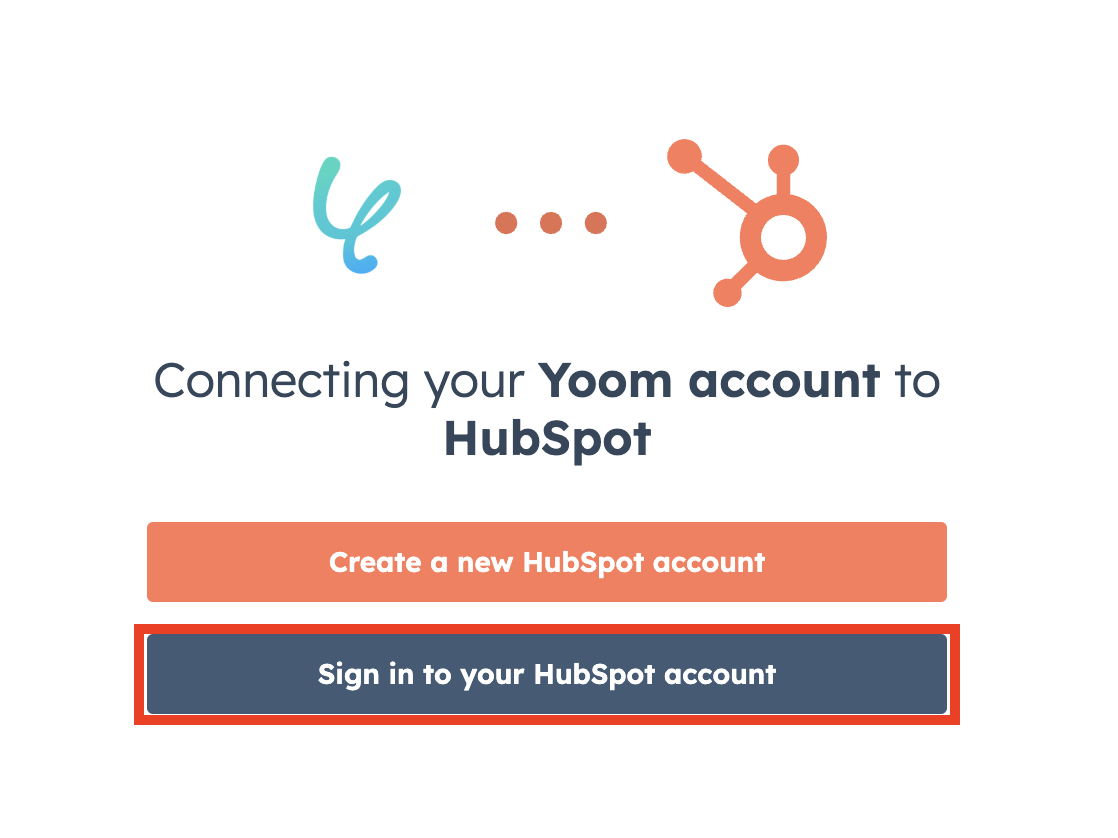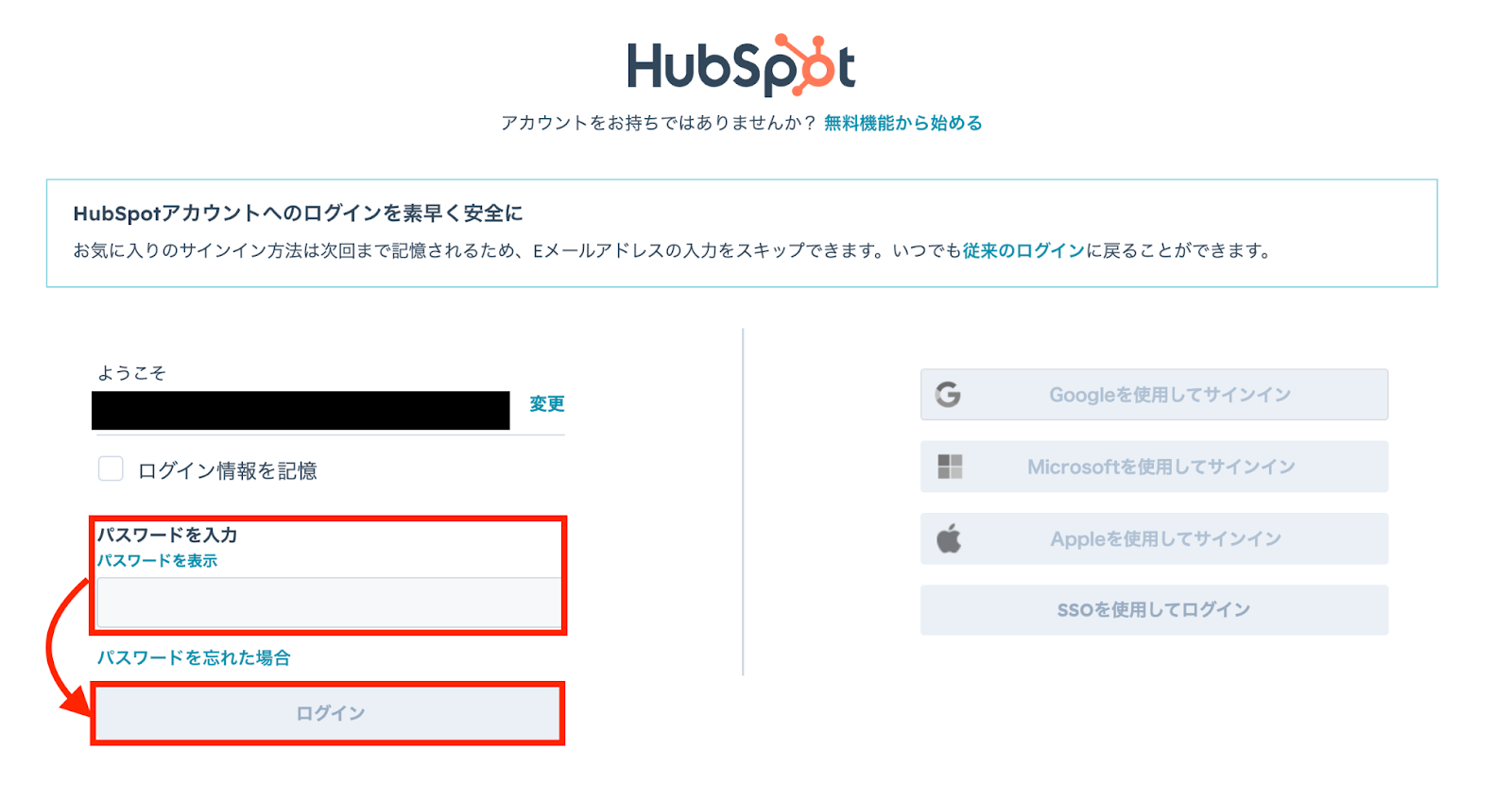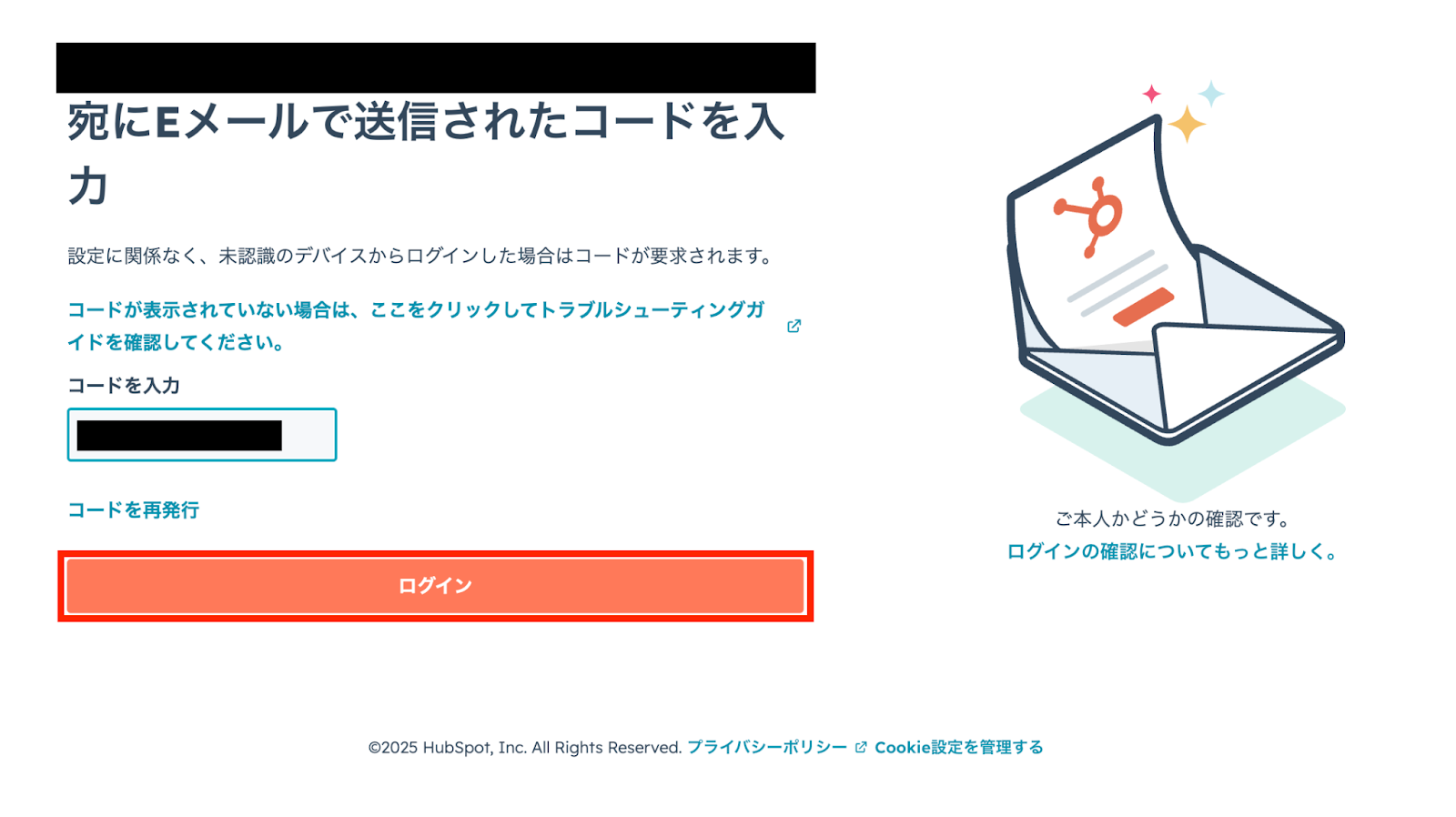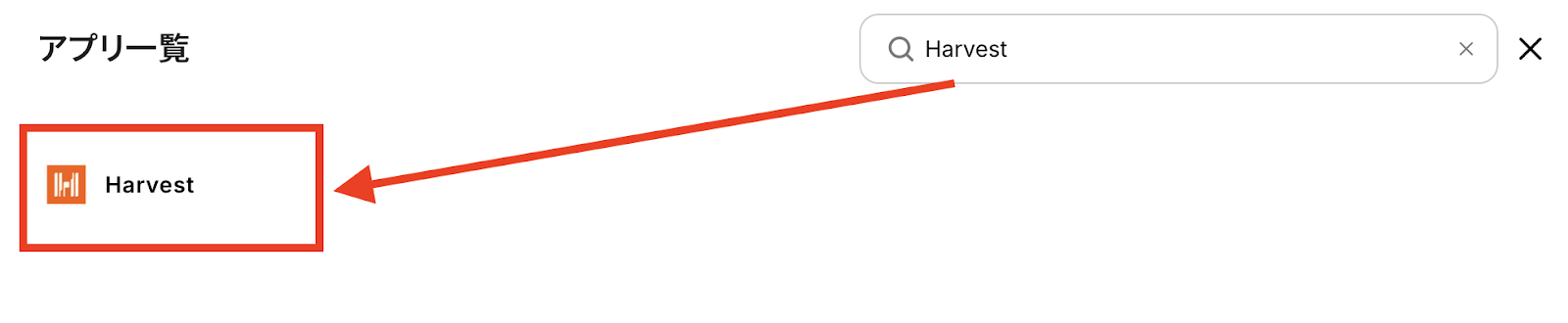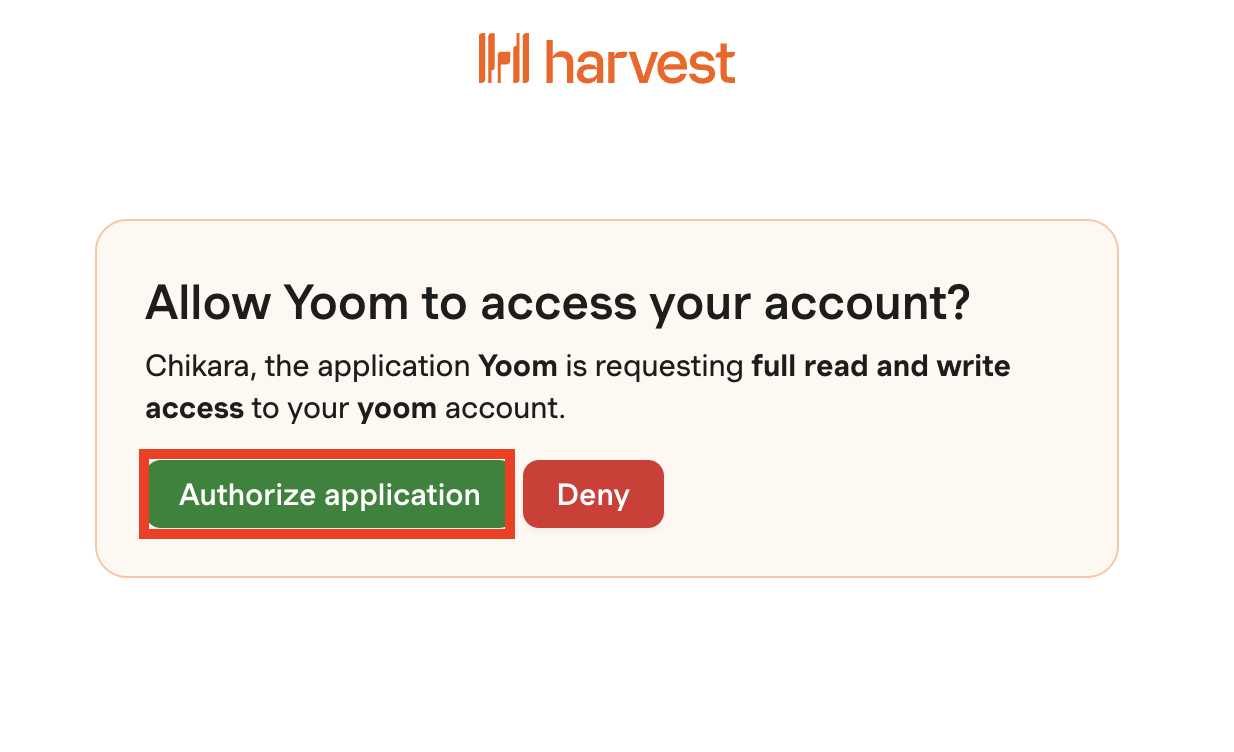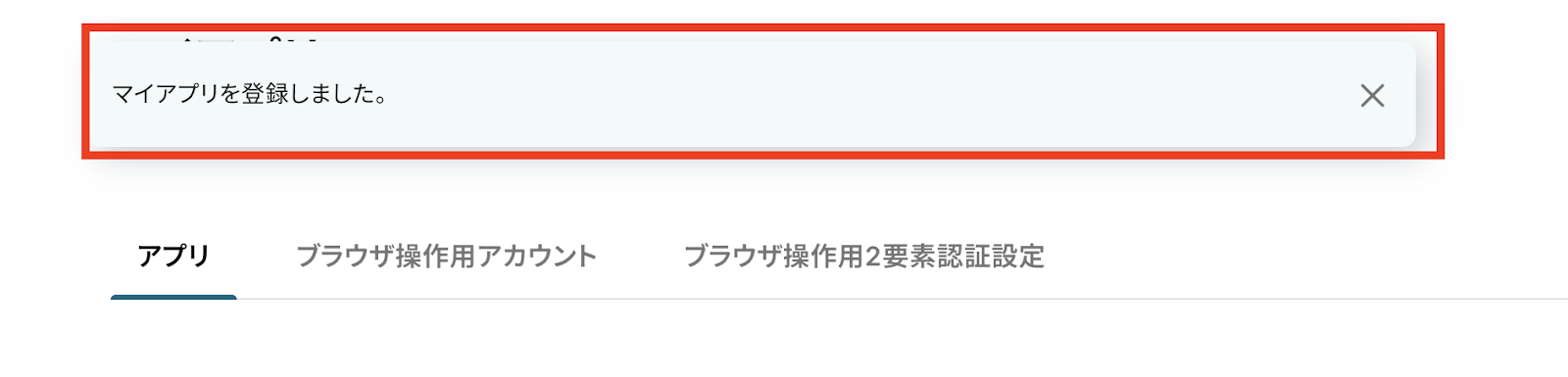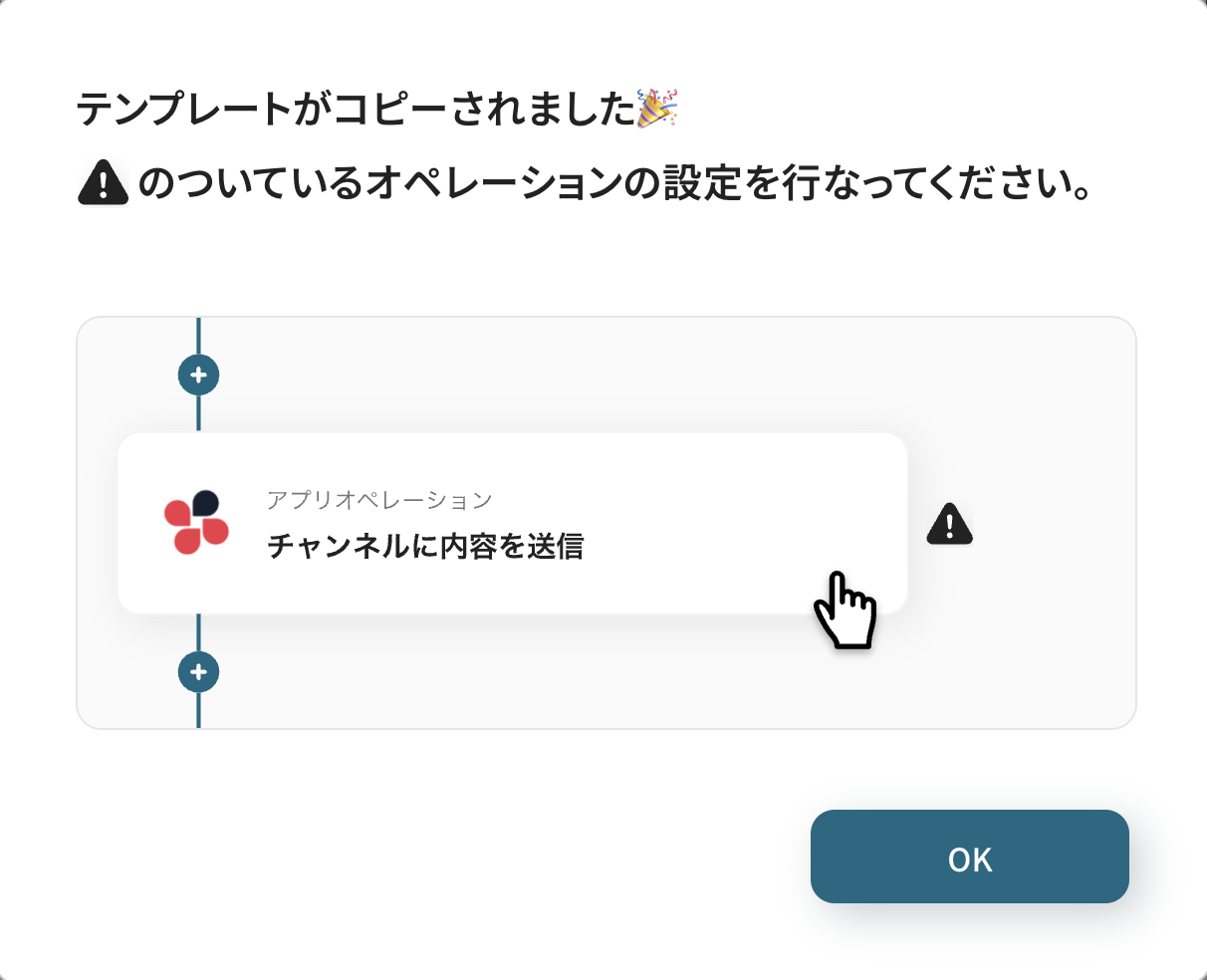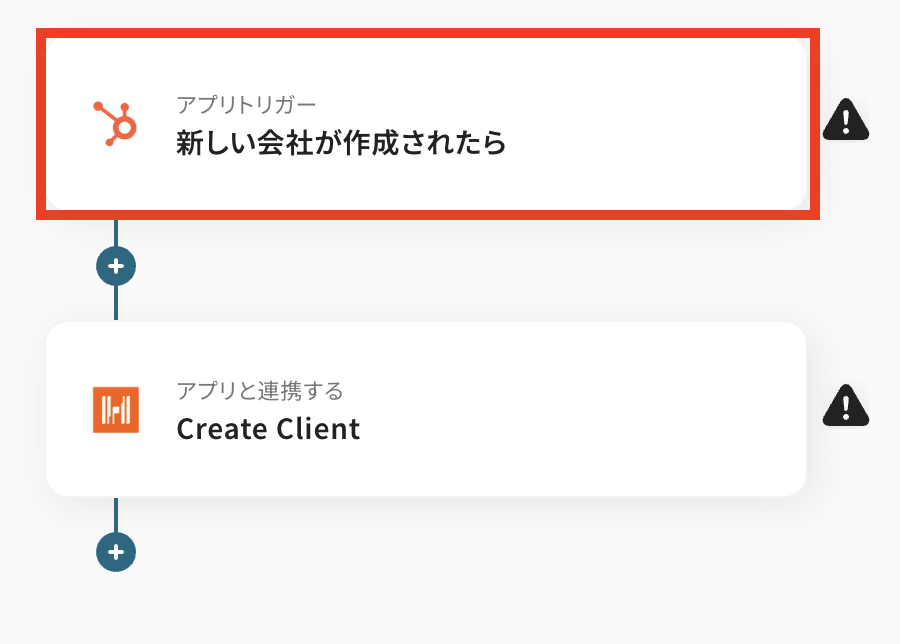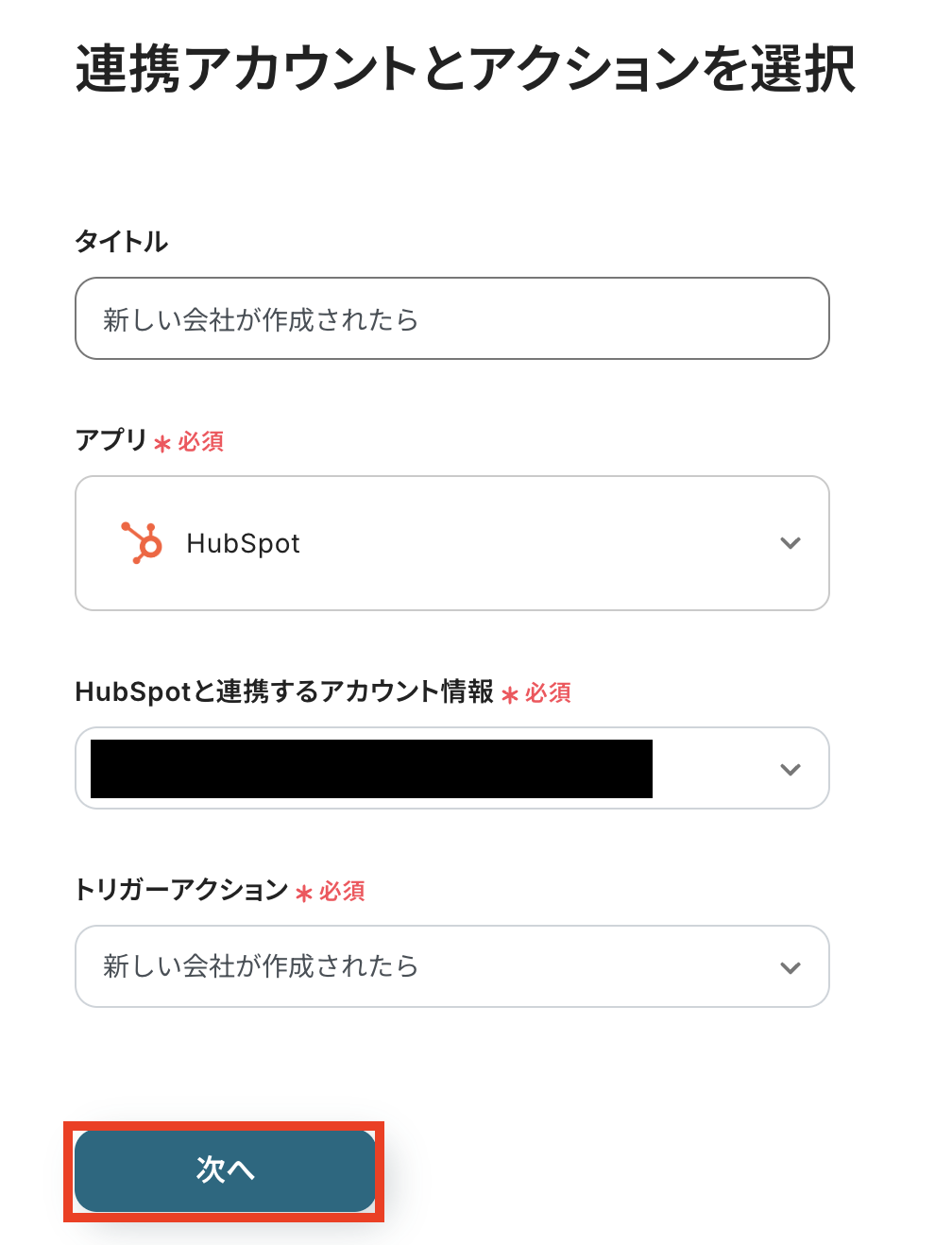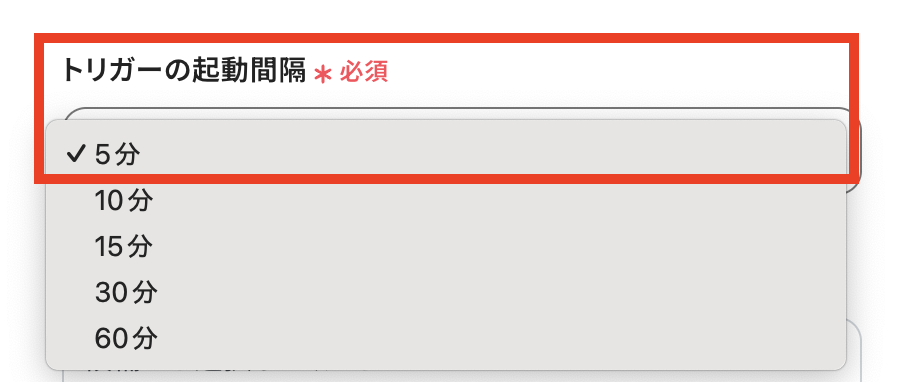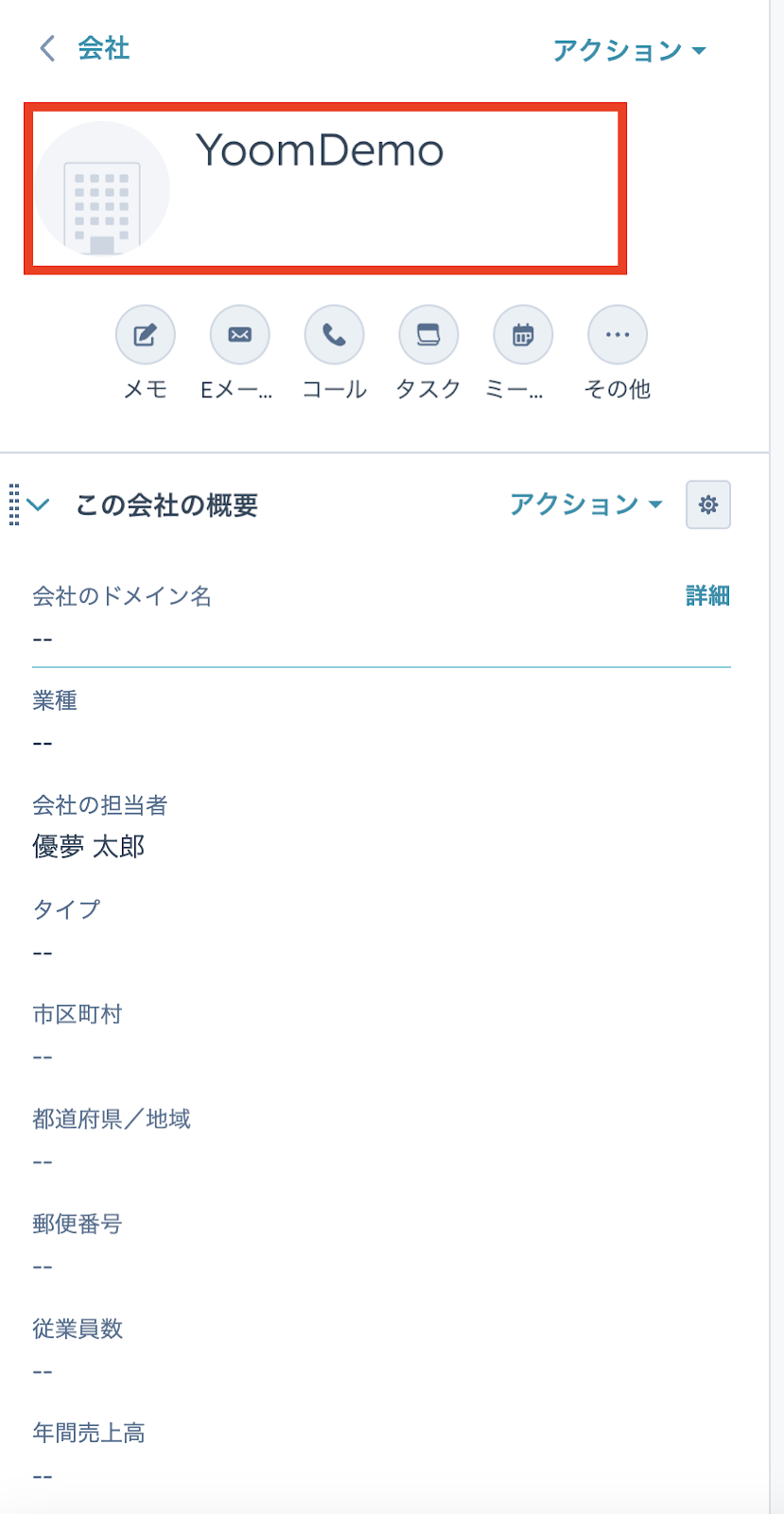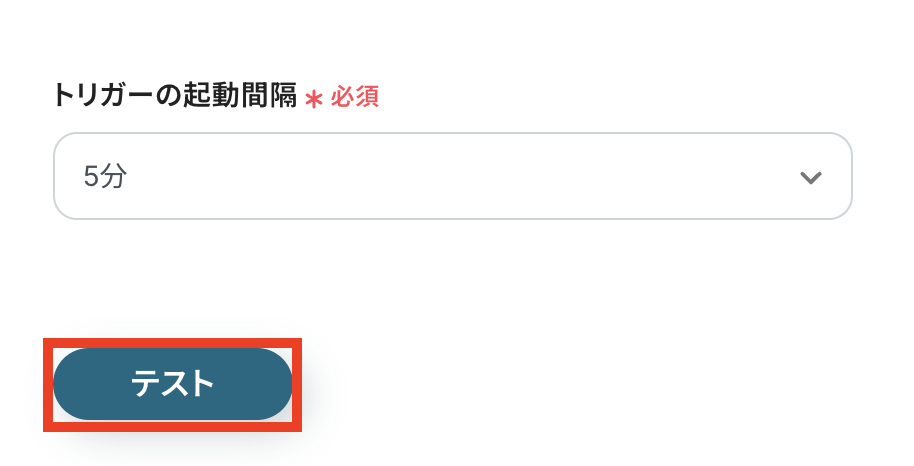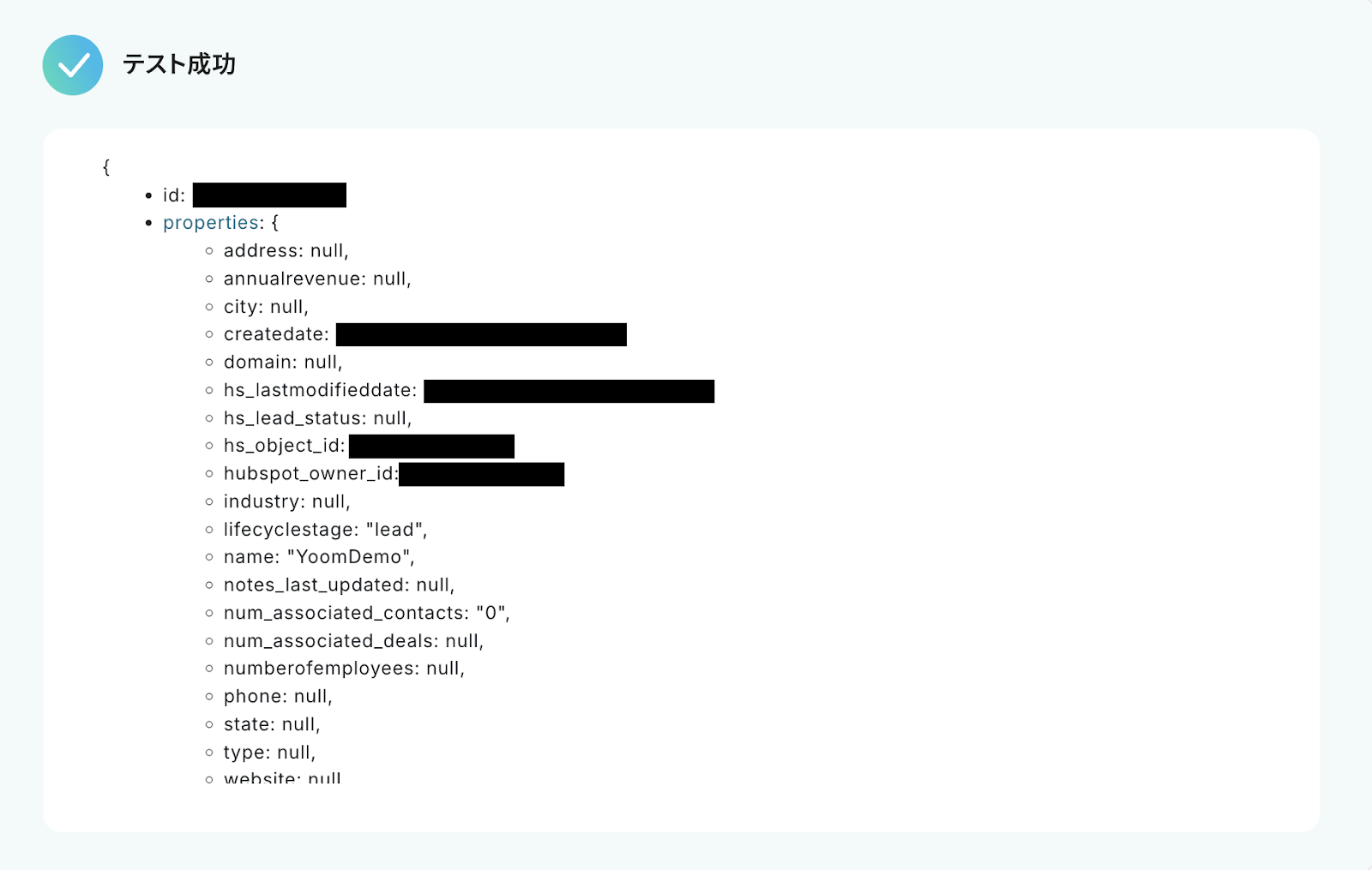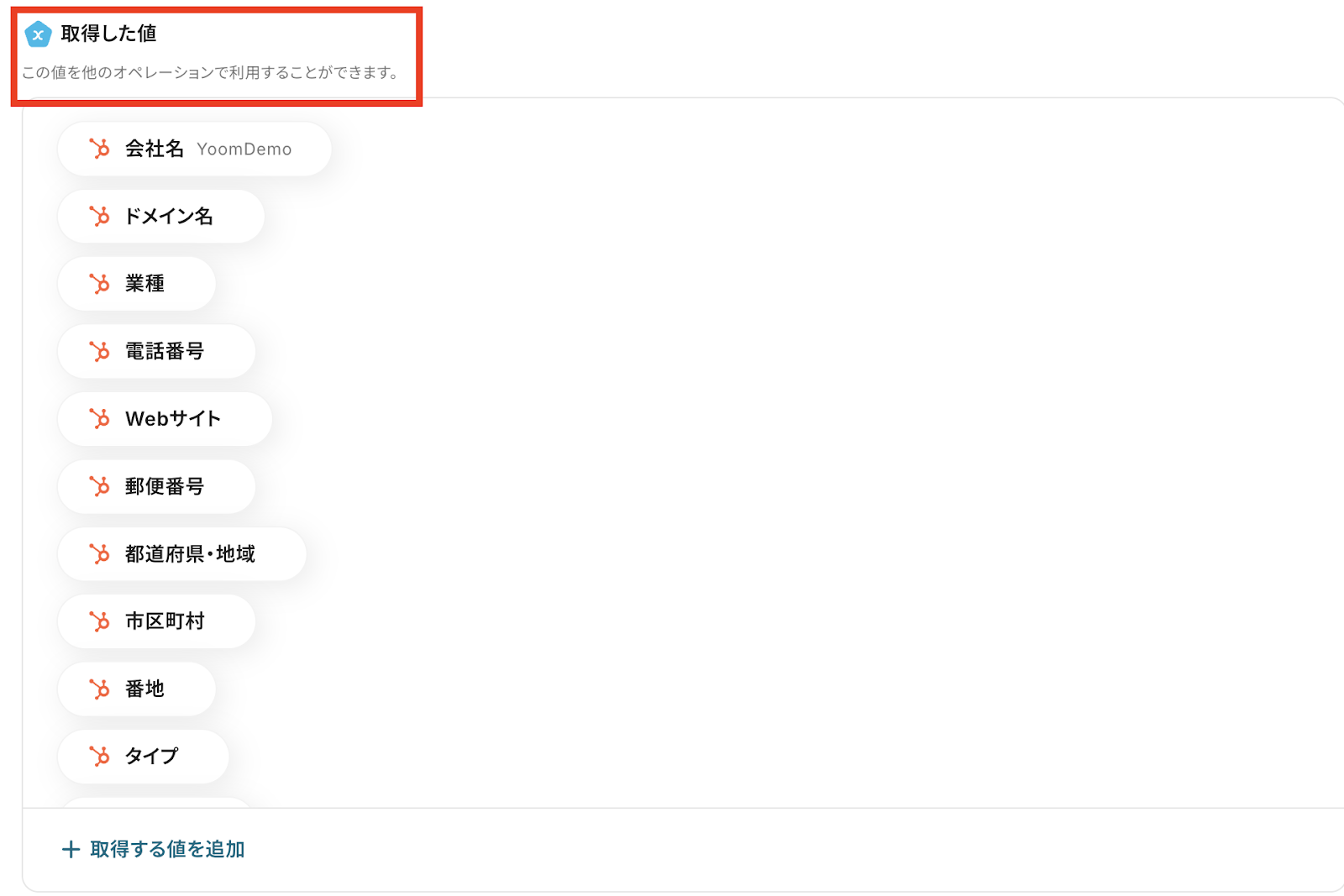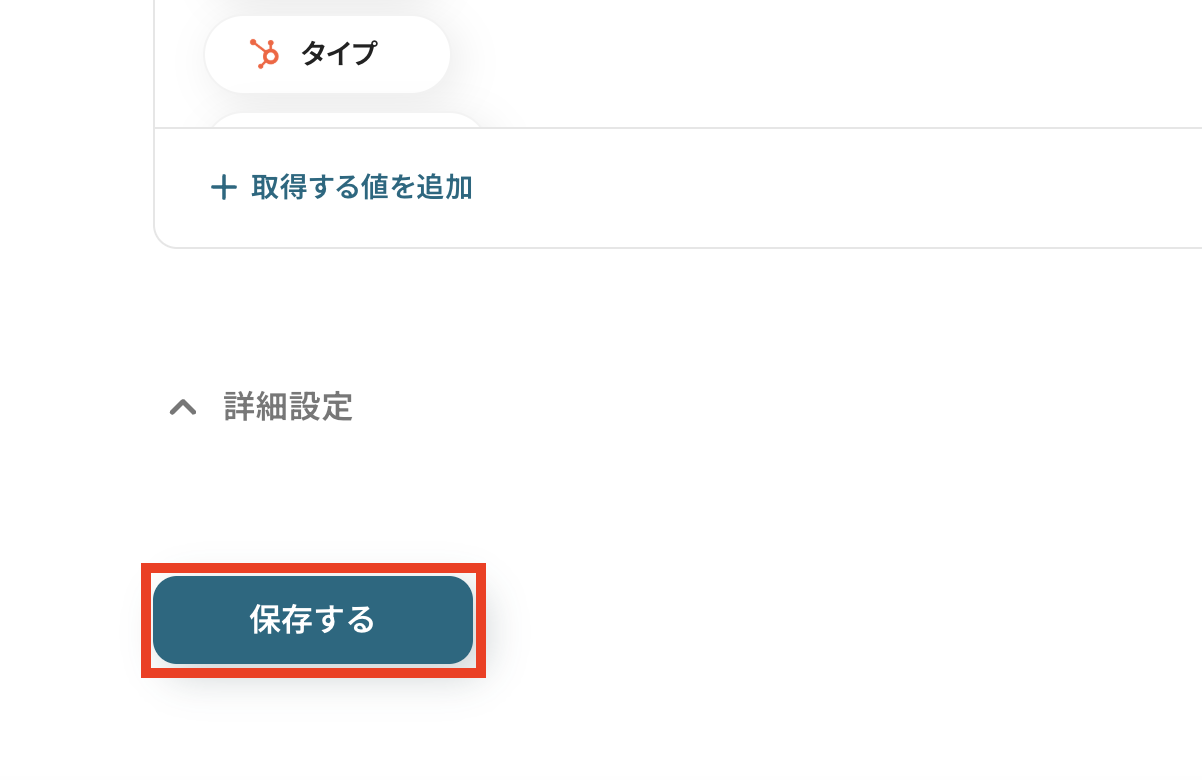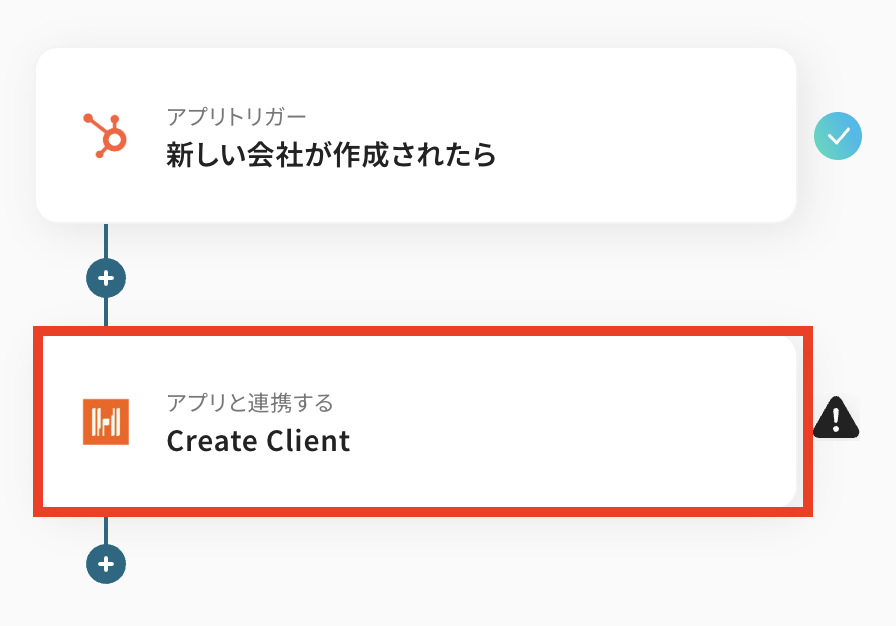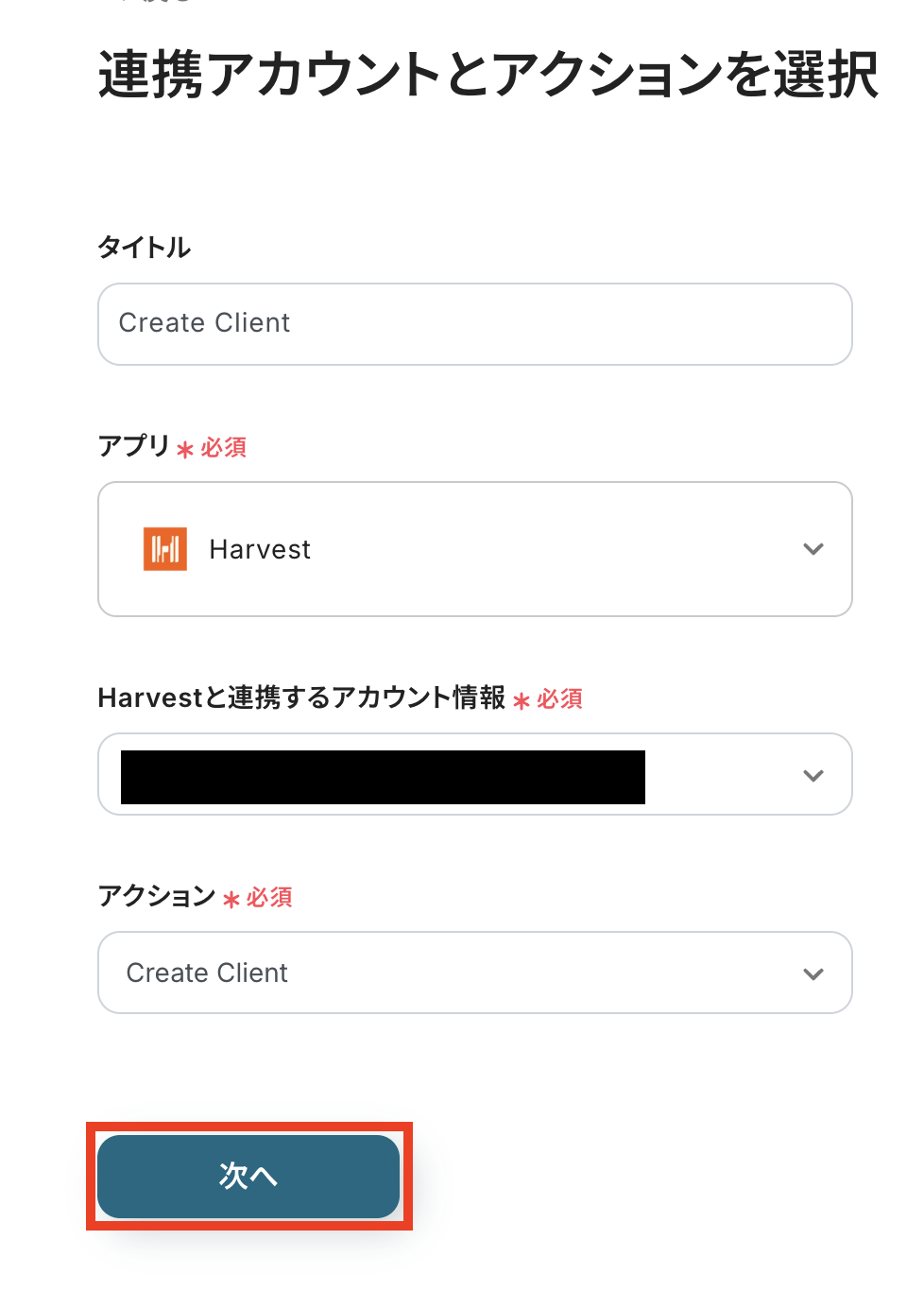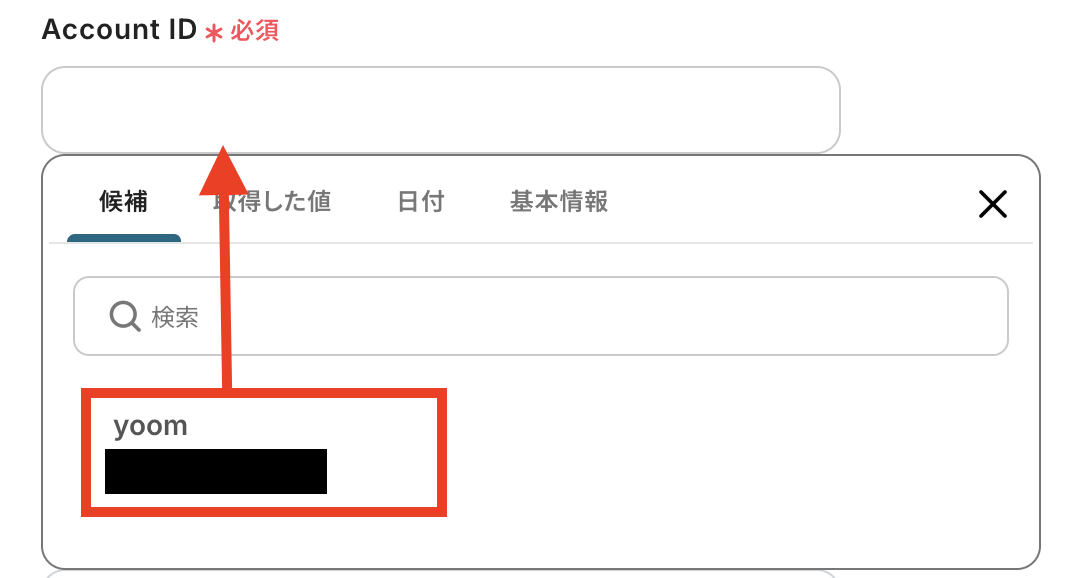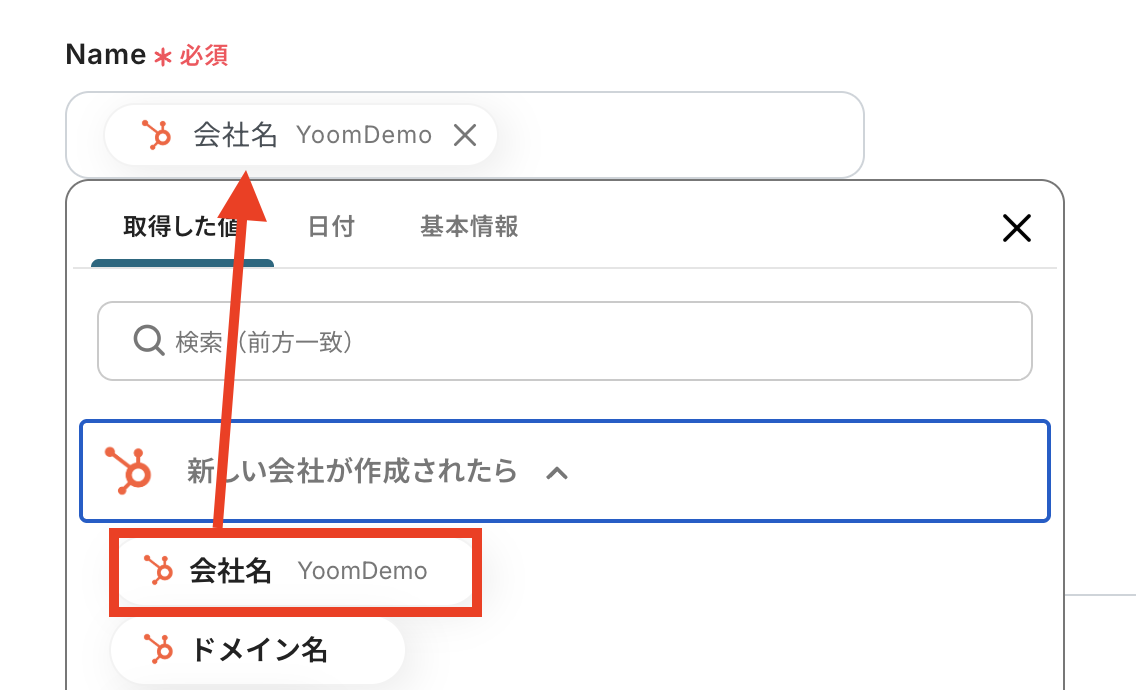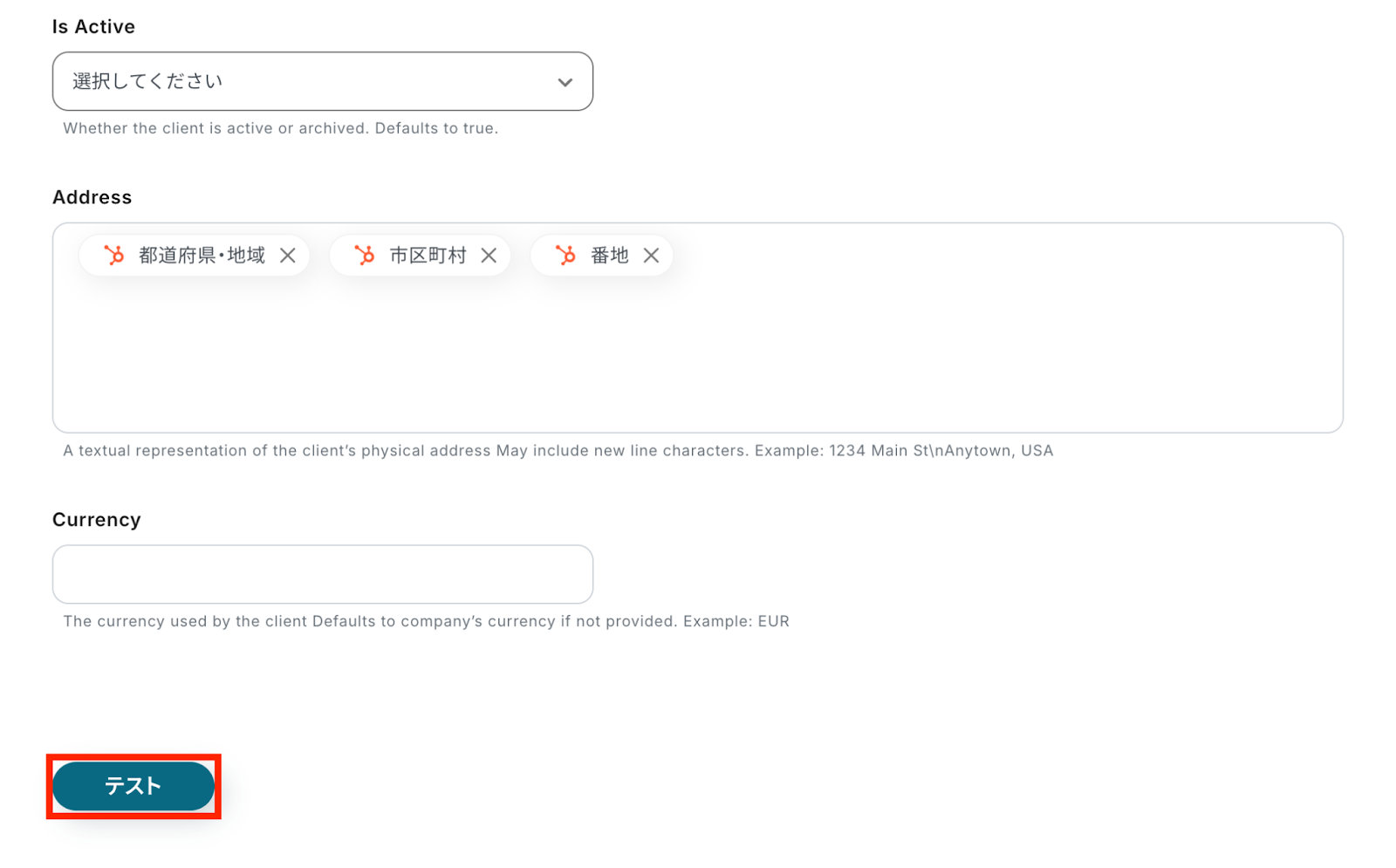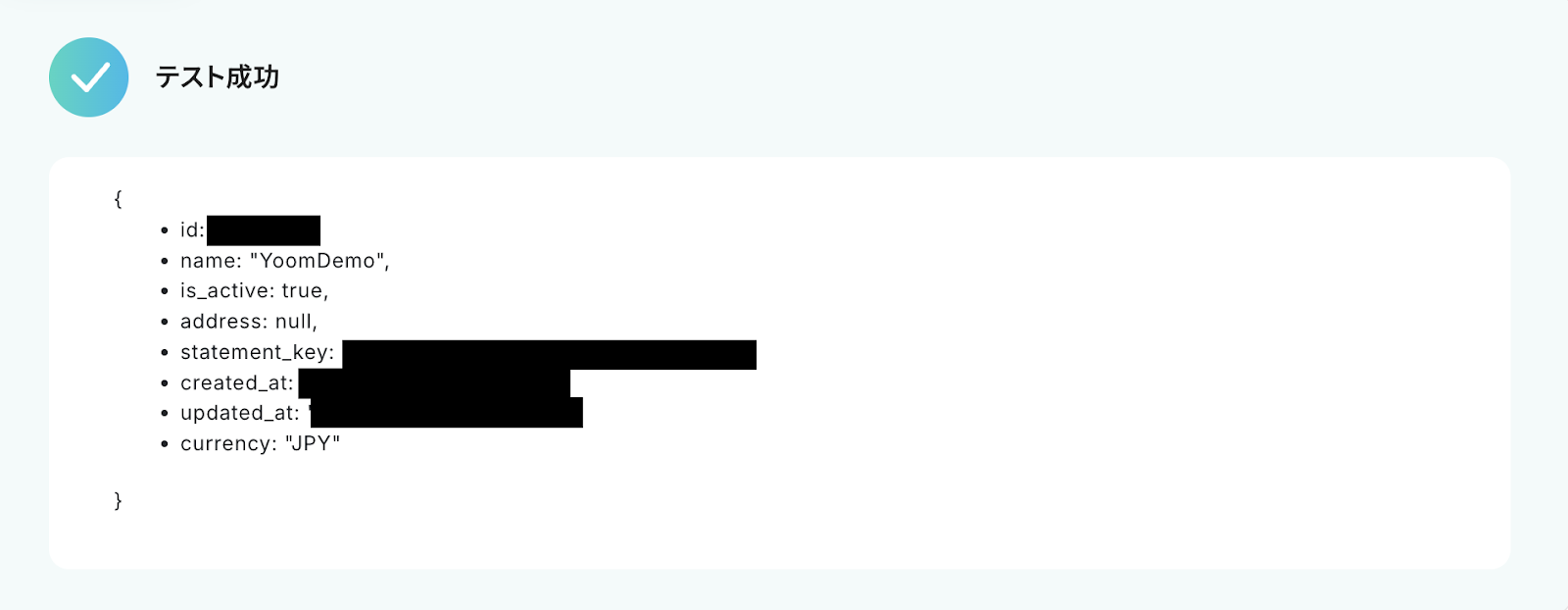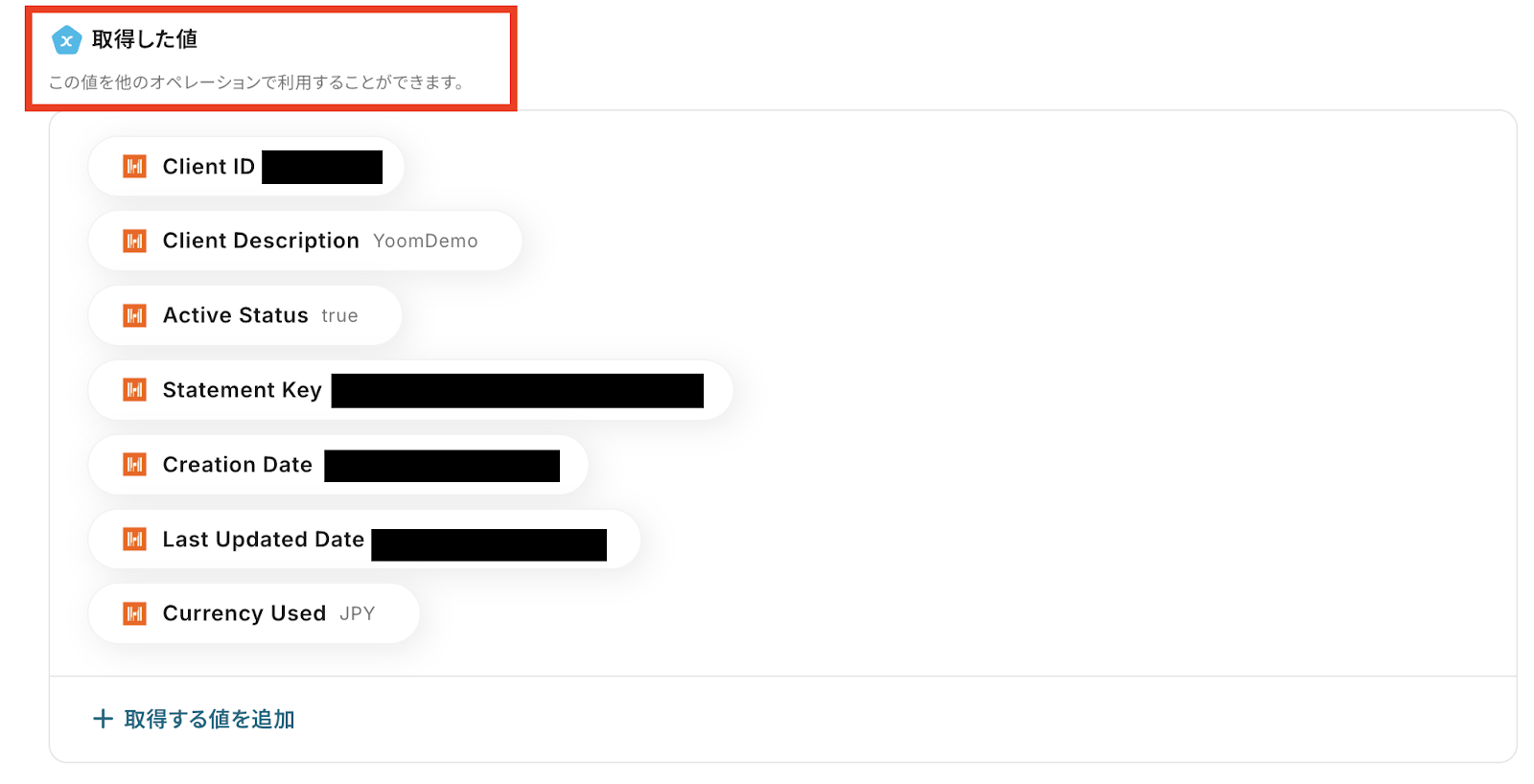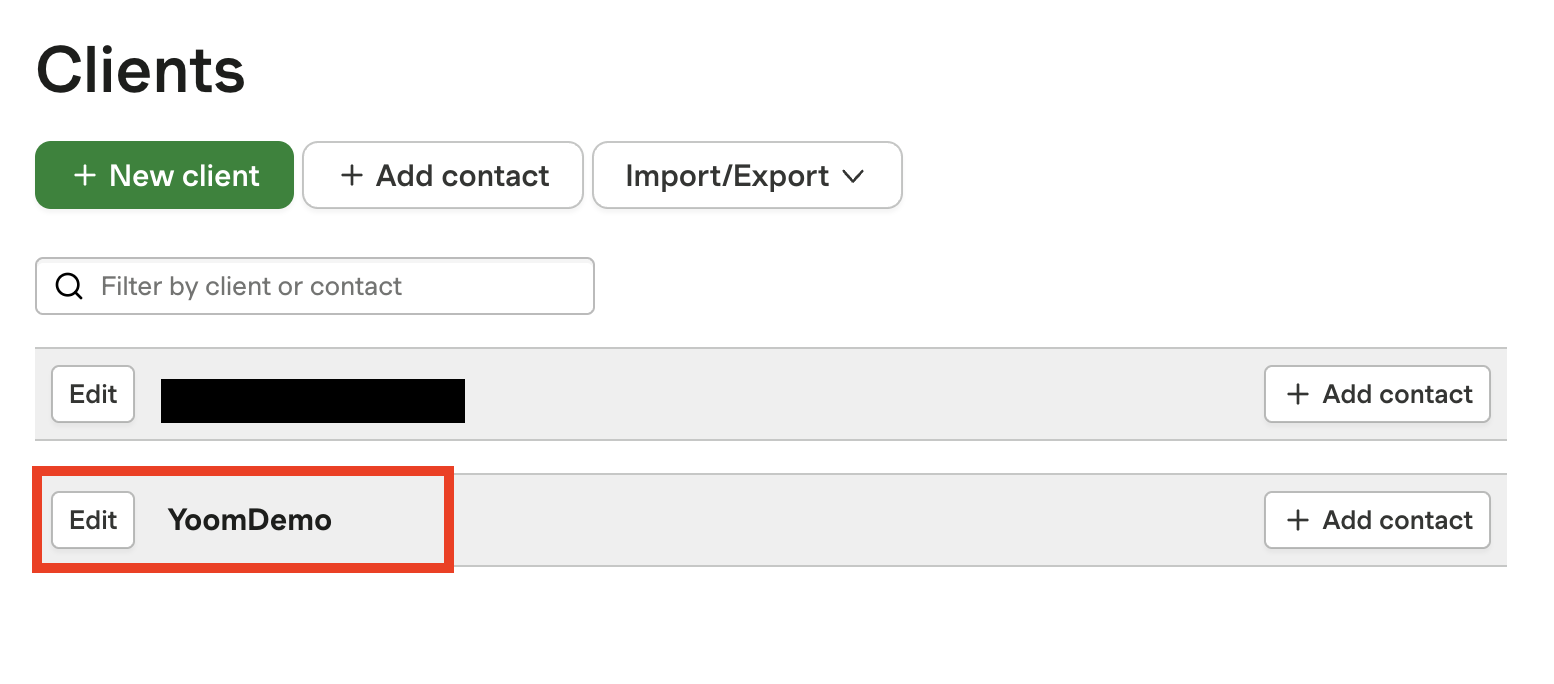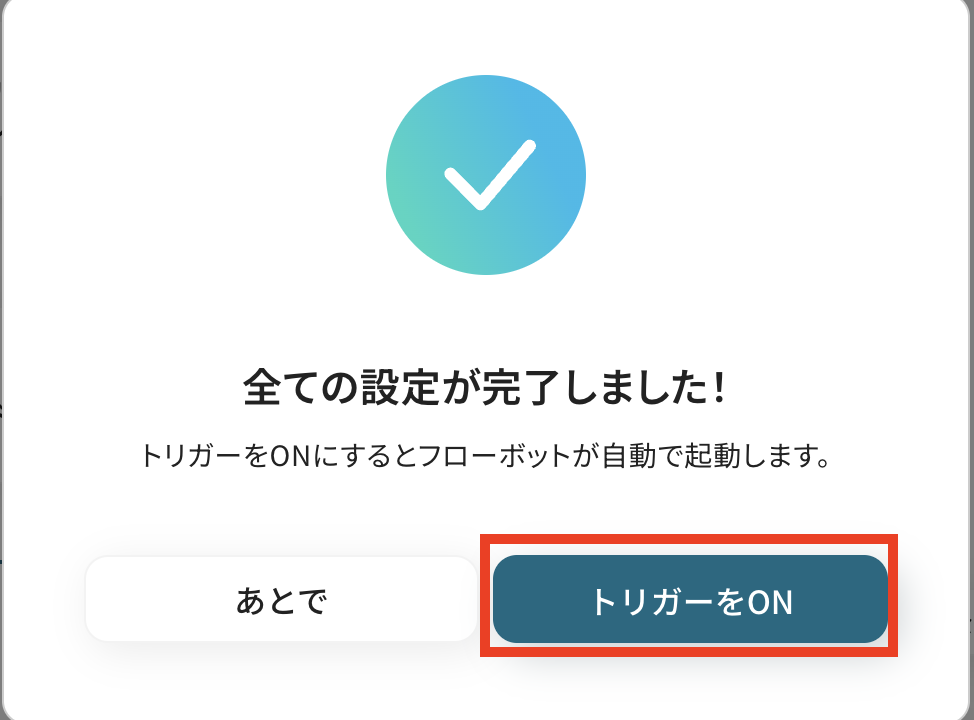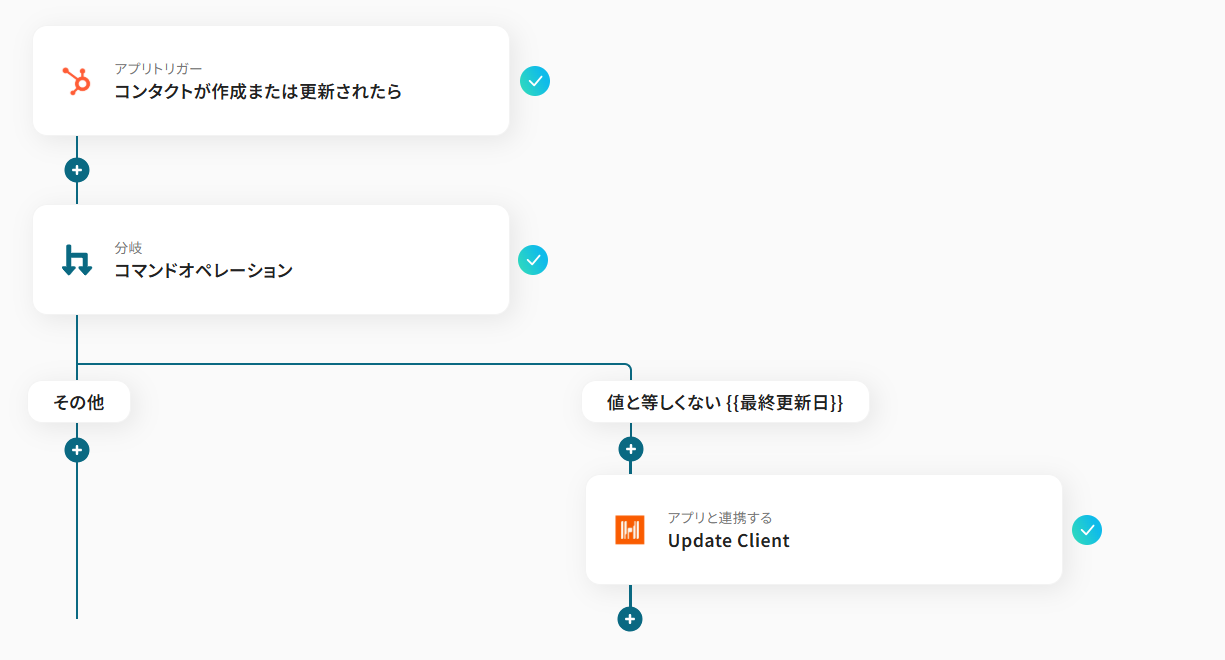HubSpotで会社が作成されたら、HarvestにClientを追加する
試してみる
■概要
HubSpotで管理している顧客情報を、プロジェクト管理や請求書発行のためにHarvestへ一つひとつ手作業で入力していませんか?この転記作業は時間がかかるだけでなく、入力ミスなどのヒューマンエラーの原因にもなり得ます。このワークフローは、HubSpotとHarvestを連携させ、新しい会社がHubSpotに登録されると自動でHarvestにクライアント情報が追加されるように設定できます。定型的なデータ入力作業から解放され、より重要な業務に集中することが可能です。
■このテンプレートをおすすめする方
・HubSpotとHarvestを併用し、顧客情報の手入力に手間を感じている営業担当者の方
・HarvestとHubSpotのデータを常に同期させ、請求業務を効率化したい経理担当者の方
・SaaS間のデータ連携を自動化し、組織全体の生産性向上を考えている管理者の方
■注意事項
・HarvestとHubSpotのそれぞれとYoomを連携してください。
・トリガーは5分、10分、15分、30分、60分の間隔で起動間隔を選択できます。
・プランによって最短の起動間隔が異なりますので、ご注意ください。
「HubSpotとHarvestの両方を使っていて、それぞれのデータを連携させたい!」
「HubSpotに登録した会社の情報を、Harvestにもクライアントとして手動で登録しており、手間がかかるしミスも起きやすい…」
このように、日常的に利用するツール間の手作業でのデータ連携に、限界や非効率を感じていませんか?
単純な転記作業は時間を奪うだけでなく、入力ミスといったヒューマンエラーを引き起こす原因にもなりかねません。
もし、HubSpotに新しい会社情報が登録された際に、そのデータを自動でHarvestにクライアントとして追加する仕組みがあれば、こうした日々の定型業務から解放されます。
入力ミスを心配することなく、より戦略的な営業活動や顧客管理といったより重要な業務に集中できるでしょう。
今回ご紹介する自動化の設定は、専門的な知識がなくてもノーコードで簡単に実現できるので、ぜひこの機会に導入して、面倒な手作業をもっと楽にしましょう!
とにかく早く試したい方へ
YoomにはHubSpotとHarvestを連携するためのテンプレートが用意されているので、今すぐ試したい方は以下よりバナーをクリックしてスタートしましょう!
HubSpotで会社が作成されたら、HarvestにClientを追加する
試してみる
■概要
HubSpotで管理している顧客情報を、プロジェクト管理や請求書発行のためにHarvestへ一つひとつ手作業で入力していませんか?この転記作業は時間がかかるだけでなく、入力ミスなどのヒューマンエラーの原因にもなり得ます。このワークフローは、HubSpotとHarvestを連携させ、新しい会社がHubSpotに登録されると自動でHarvestにクライアント情報が追加されるように設定できます。定型的なデータ入力作業から解放され、より重要な業務に集中することが可能です。
■このテンプレートをおすすめする方
・HubSpotとHarvestを併用し、顧客情報の手入力に手間を感じている営業担当者の方
・HarvestとHubSpotのデータを常に同期させ、請求業務を効率化したい経理担当者の方
・SaaS間のデータ連携を自動化し、組織全体の生産性向上を考えている管理者の方
■注意事項
・HarvestとHubSpotのそれぞれとYoomを連携してください。
・トリガーは5分、10分、15分、30分、60分の間隔で起動間隔を選択できます。
・プランによって最短の起動間隔が異なりますので、ご注意ください。
HubSpotとHarvestを連携してできること
HubSpotとHarvestのAPIを連携させることで、これまで手作業で行っていた2つのツール間のデータ入力を自動化できます。
例えば、HubSpotに新しい会社が登録されたら、その情報をHarvestにクライアントとして反映させるといったことが可能になり、手入力の手間やミスを削減し、業務の正確性とスピードを向上させます。
ここでは、具体的な自動化の例をいくつかご紹介しますので、気になる内容があれば、ぜひクリックしてみてください!
HubSpotで会社が作成されたら、HarvestにClientを追加する
HubSpotに新しい会社情報を登録した後、Harvestにも同じ情報をクライアントとして手入力する作業は、時間がかかる上に転記ミスの原因にもなります。
この自動化を設定することで、HubSpotに会社が作成されると同時に、その情報がHarvestにクライアントとして自動で追加されるため、手作業によるデータ入力の手間を少なくし、ヒューマンエラーを防ぎます。
HubSpotで会社が作成されたら、HarvestにClientを追加する
試してみる
■概要
HubSpotで管理している顧客情報を、プロジェクト管理や請求書発行のためにHarvestへ一つひとつ手作業で入力していませんか?この転記作業は時間がかかるだけでなく、入力ミスなどのヒューマンエラーの原因にもなり得ます。このワークフローは、HubSpotとHarvestを連携させ、新しい会社がHubSpotに登録されると自動でHarvestにクライアント情報が追加されるように設定できます。定型的なデータ入力作業から解放され、より重要な業務に集中することが可能です。
■このテンプレートをおすすめする方
・HubSpotとHarvestを併用し、顧客情報の手入力に手間を感じている営業担当者の方
・HarvestとHubSpotのデータを常に同期させ、請求業務を効率化したい経理担当者の方
・SaaS間のデータ連携を自動化し、組織全体の生産性向上を考えている管理者の方
■注意事項
・HarvestとHubSpotのそれぞれとYoomを連携してください。
・トリガーは5分、10分、15分、30分、60分の間隔で起動間隔を選択できます。
・プランによって最短の起動間隔が異なりますので、ご注意ください。
HubSpotで特定条件に合う会社が作成されたら、HarvestにClientを追加する
全ての会社情報をHarvestに登録するのではなく、「特定の業界」や「特定の担当者」が設定されている会社など、特定の条件に合致する会社のみをクライアントとして管理したい場合に便利な自動化です。
このフローを活用すれば、HubSpotで条件に合う会社が作成された時だけ自動でHarvestにクライアントとして追加することができ、より効率的なクライアント管理を実現します。
HubSpotで特定条件に合う会社が作成されたら、HarvestにClientを追加する
試してみる
■概要
HubSpotで管理している会社情報と、Harvestに登録するクライアント情報をそれぞれ手作業で入力・管理していませんか。こうした二重入力は手間がかかるだけでなく、登録ミスや漏れの原因にもなりかねません。このワークフローは、HubSpotとHarvestの連携を自動化し、そうした課題を解消します。HubSpotで特定の条件に合う会社情報が作成されると、自動でHarvestにクライアント情報が追加されるため、手作業による運用の手間を省き、正確なデータ管理を実現します。
■このテンプレートをおすすめする方
・HubSpotとHarvestを併用し、顧客管理やプロジェクト管理を行っている方
・HubSpotからHarvestへの手動でのデータ転記に手間を感じている担当者の方
・Harvest HubSpot間のデータ連携をスムーズに自動化し、業務効率化を目指すチームの方
■注意事項
・HarvestとHubSpotのそれぞれとYoomを連携してください。
・トリガーは5分、10分、15分、30分、60分の間隔で起動間隔を選択できます。
・プランによって最短の起動間隔が異なりますので、ご注意ください。
・分岐はミニプラン以上のプランでご利用いただける機能(オペレーション)となっております。フリープランの場合は設定しているフローボットのオペレーションはエラーとなりますので、ご注意ください。
・ミニプランなどの有料プランは、2週間の無料トライアルを行うことが可能です。無料トライアル中には制限対象のアプリや機能(オペレーション)を使用することができます。
HubSpotとHarvestの連携フローを作ってみよう
それでは、実際にHubSpotとHarvestを連携させる自動化フローを作成する手順を見ていきましょう。
プログラミングの知識は不要で、画面の指示に従って設定するだけで誰でも簡単に連携を実現できますので、ぜひ一緒に進めてみてください。
もしまだYoomのアカウントをお持ちでない場合は、こちらの登録フォームからアカウントを発行しておきましょう。
[Yoomとは]
フローの作成方法
今回はHubSpotで会社が作成されたら、HarvestにClientを追加するフローを作成していきます!
作成の流れは大きく分けて以下です。
- HubSpotとHarvestをマイアプリとして連携する
- 連携を実現するためのテンプレートをコピーする
- HubSpotのトリガーとHarvestのアクションを設定する
- フローボットをONにして、正常に動作するかを確認する
HubSpotで会社が作成されたら、HarvestにClientを追加する
試してみる
■概要
HubSpotで管理している顧客情報を、プロジェクト管理や請求書発行のためにHarvestへ一つひとつ手作業で入力していませんか?この転記作業は時間がかかるだけでなく、入力ミスなどのヒューマンエラーの原因にもなり得ます。このワークフローは、HubSpotとHarvestを連携させ、新しい会社がHubSpotに登録されると自動でHarvestにクライアント情報が追加されるように設定できます。定型的なデータ入力作業から解放され、より重要な業務に集中することが可能です。
■このテンプレートをおすすめする方
・HubSpotとHarvestを併用し、顧客情報の手入力に手間を感じている営業担当者の方
・HarvestとHubSpotのデータを常に同期させ、請求業務を効率化したい経理担当者の方
・SaaS間のデータ連携を自動化し、組織全体の生産性向上を考えている管理者の方
■注意事項
・HarvestとHubSpotのそれぞれとYoomを連携してください。
・トリガーは5分、10分、15分、30分、60分の間隔で起動間隔を選択できます。
・プランによって最短の起動間隔が異なりますので、ご注意ください。
ステップ1:HubSpotとHarvestをマイアプリ登録
ここでは、Yoomとそれぞれのアプリを連携して、操作が行えるようにしていきます。
まずは基本的な設定方法を解説しているナビをご覧ください!
それではここから今回のフローで使用するアプリのマイアプリ登録方法を解説します。
HubSpotの連携
右上の新規接続から検索欄にHubSpotと記入して、出てきたアイコンをクリックします。

下記の画面に切り替わります。
「Sign in to your HubSpot account」をクリックしましょう。
権限追加方法については、こちらのヘルプページをご参照ください。
※権限の追加は「スーパー管理者権限」 のユーザーのみ可能です。
スーパー管理者権限のユーザーでない場合は、管理者の方に権限追加の対応を依頼してください。
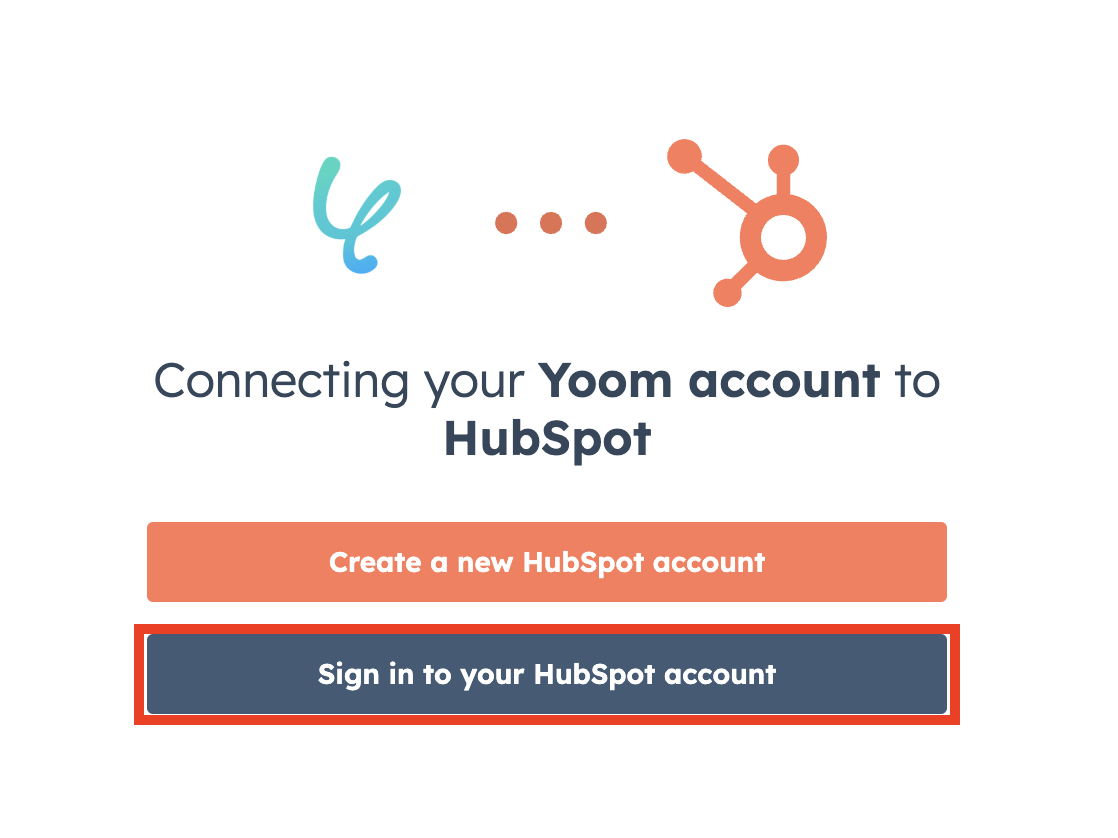
ログイン画面に移ります。
HubSpotに登録のあるアカウントのパスワードを入力して「ログイン」ボタンを押します。
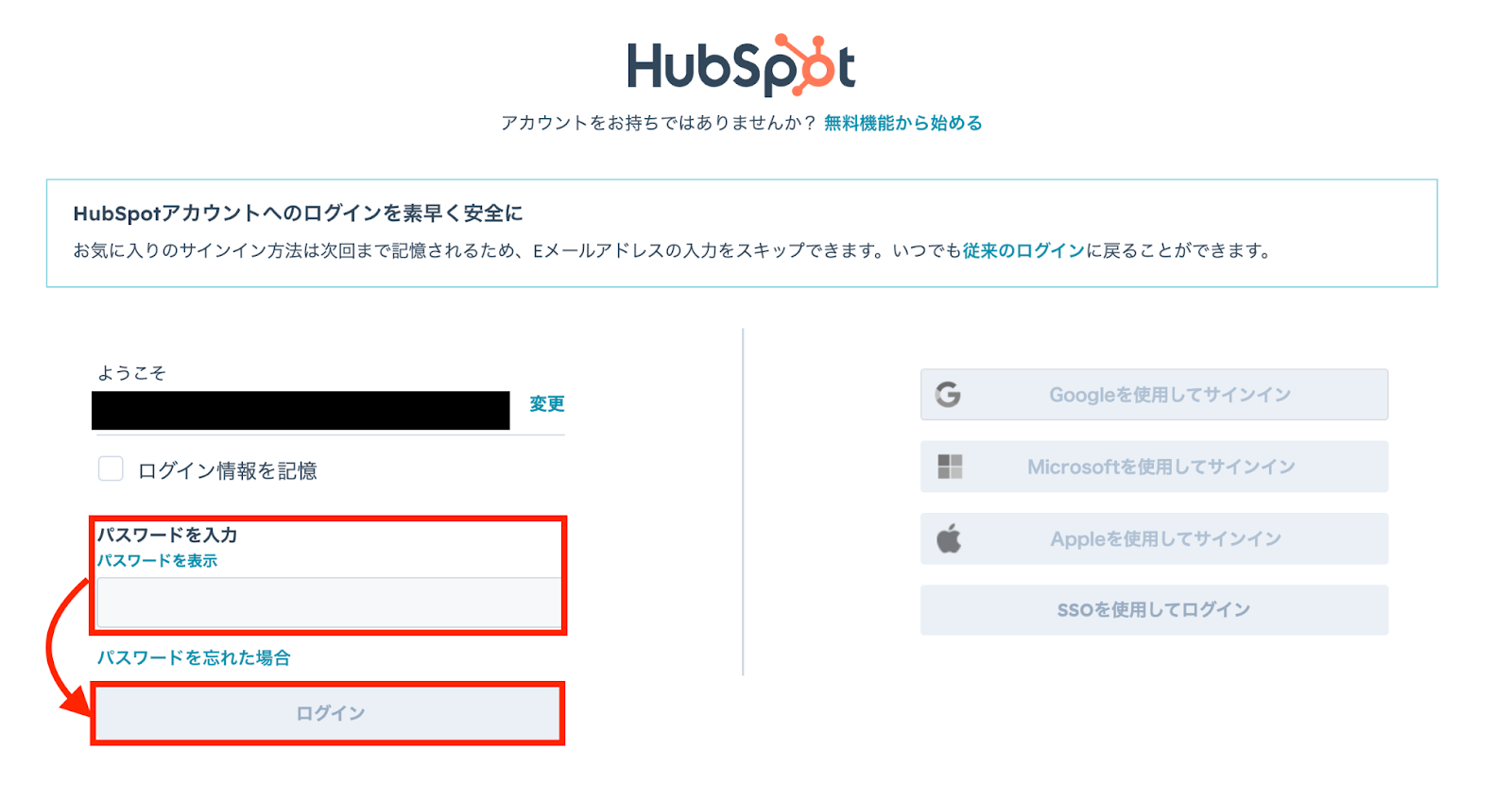
認証コードが要求される場合があります。
その場合は、登録のメールアドレスに届いた認証コードを記入して、ログインしてください。
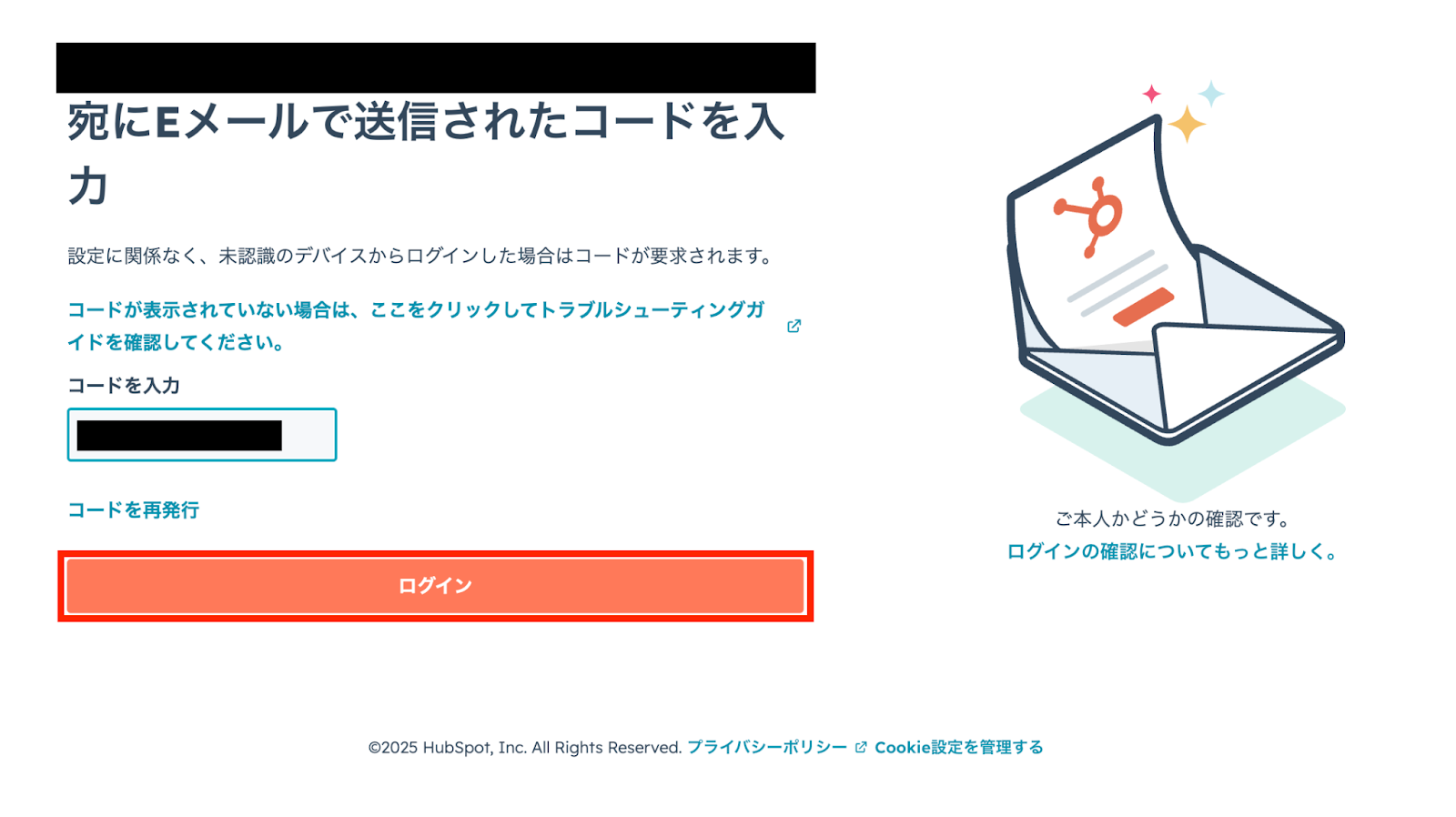
マイアプリの接続画面に戻ります。ページ上部に「マイアプリを登録しました」という表示が出てきたら、接続は完了です!

Harvestの連携
同様に右上の検索ボックスに「Harvest」と入力して、表示されたHarvestのアイコンをクリックします。
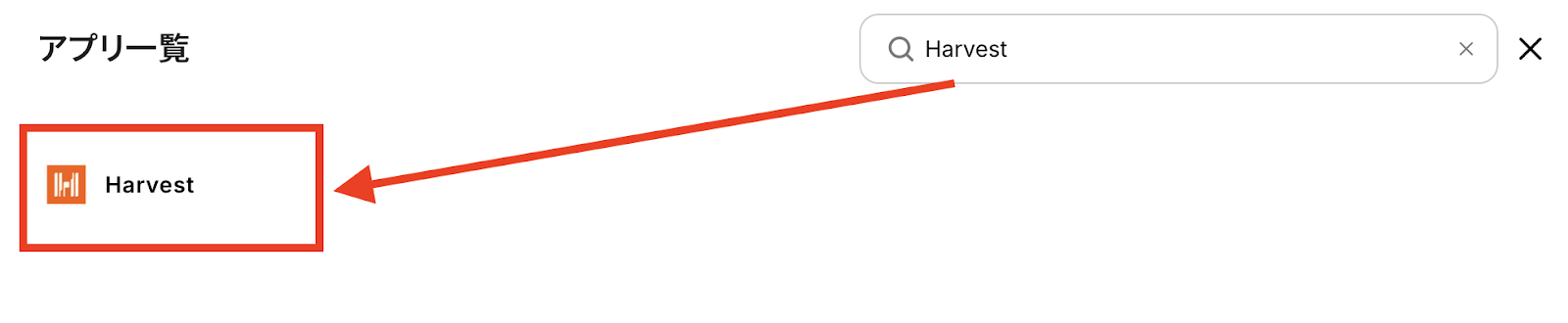
以下のような画面が表示されたら、赤枠の「Authorize application」をクリックしましょう。
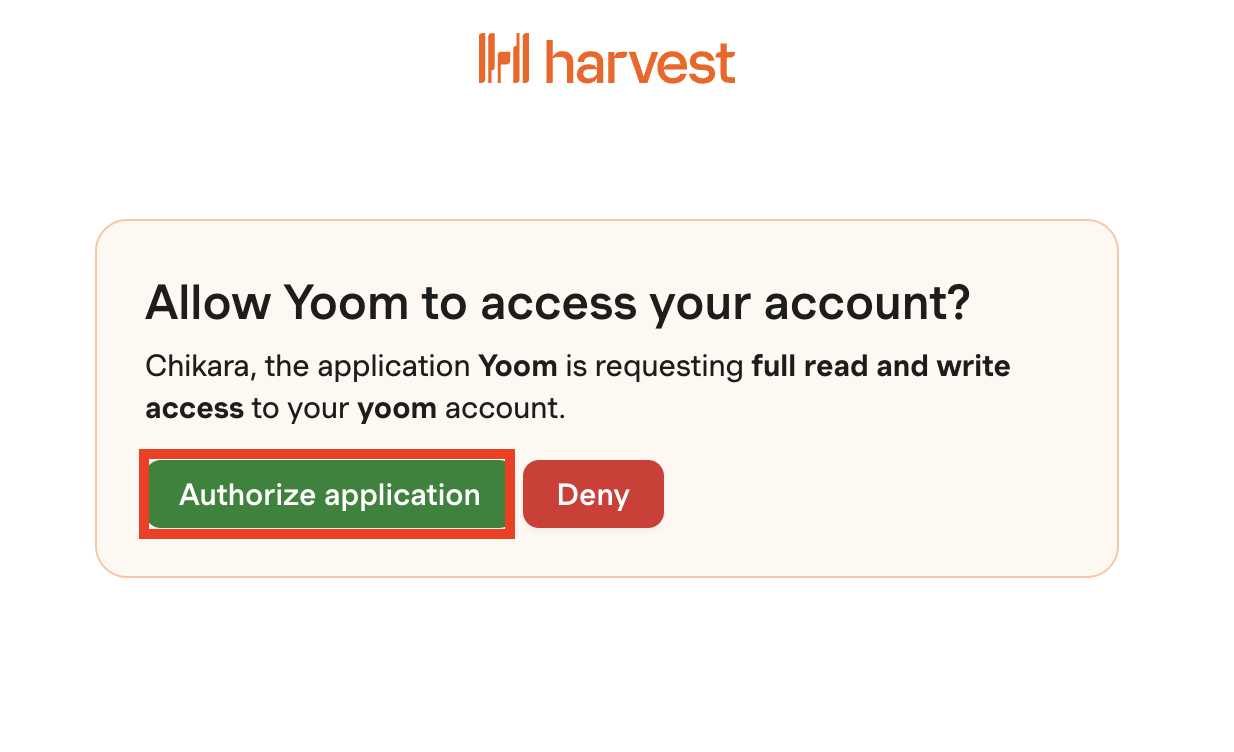
同じく、下記の表示が出たら全てのアプリ接続は完了です。
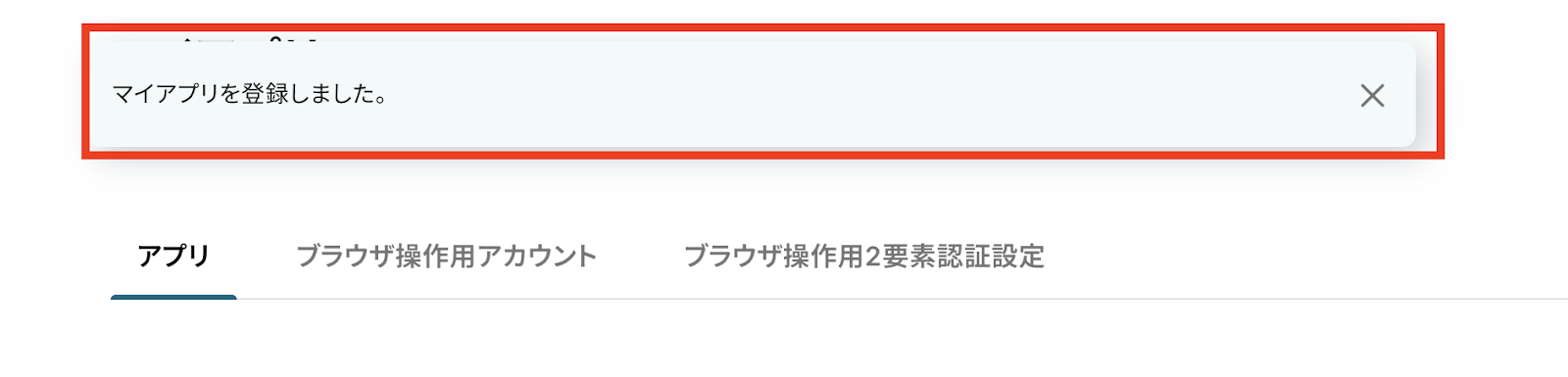
ステップ2:テンプレートをコピー
ここからはフローを作っていきます!
簡単に設定できるようテンプレートがありますので、まずは下記のテンプレートをコピーしましょう。
Yoomにログインし、以下バナーの「試してみる」をクリックしてください。
HubSpotで会社が作成されたら、HarvestにClientを追加する
試してみる
■概要
HubSpotで管理している顧客情報を、プロジェクト管理や請求書発行のためにHarvestへ一つひとつ手作業で入力していませんか?この転記作業は時間がかかるだけでなく、入力ミスなどのヒューマンエラーの原因にもなり得ます。このワークフローは、HubSpotとHarvestを連携させ、新しい会社がHubSpotに登録されると自動でHarvestにクライアント情報が追加されるように設定できます。定型的なデータ入力作業から解放され、より重要な業務に集中することが可能です。
■このテンプレートをおすすめする方
・HubSpotとHarvestを併用し、顧客情報の手入力に手間を感じている営業担当者の方
・HarvestとHubSpotのデータを常に同期させ、請求業務を効率化したい経理担当者の方
・SaaS間のデータ連携を自動化し、組織全体の生産性向上を考えている管理者の方
■注意事項
・HarvestとHubSpotのそれぞれとYoomを連携してください。
・トリガーは5分、10分、15分、30分、60分の間隔で起動間隔を選択できます。
・プランによって最短の起動間隔が異なりますので、ご注意ください。
1.上記バナーの「試してみる」をクリック
2.Yoomの登録がまだの場合は、登録を行う
※既に登録が完了している場合はログイン画面が表示されるので、ログイン情報を入力してください。
3.下記のようにお使いのYoom管理画面にテンプレートがコピーされるので、OKを押して設定を進めていきます。
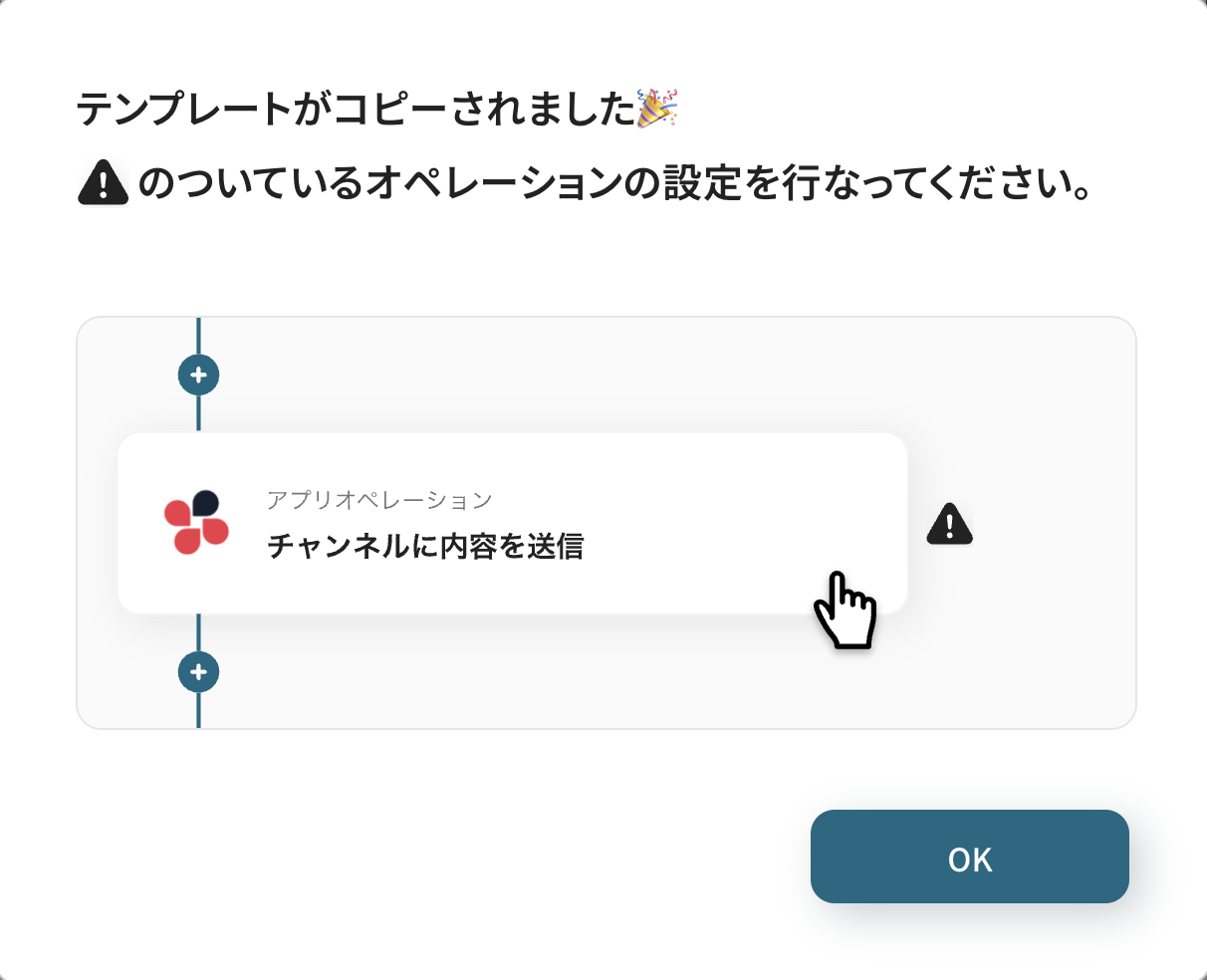
ステップ3:HubSpotのトリガー設定
まずは以下の赤枠をクリックしてください。
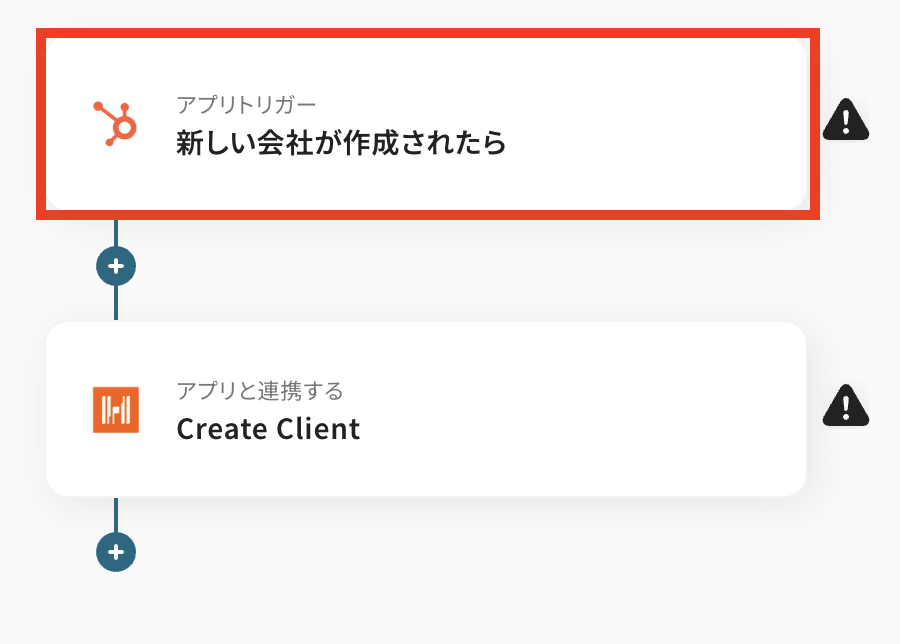
連携アカウントとアクションを選択しましょう。
アクションは、テンプレート通りに「新しい会社が作成されたら」のままで大丈夫です。
「次へ」をクリックして進んでください。
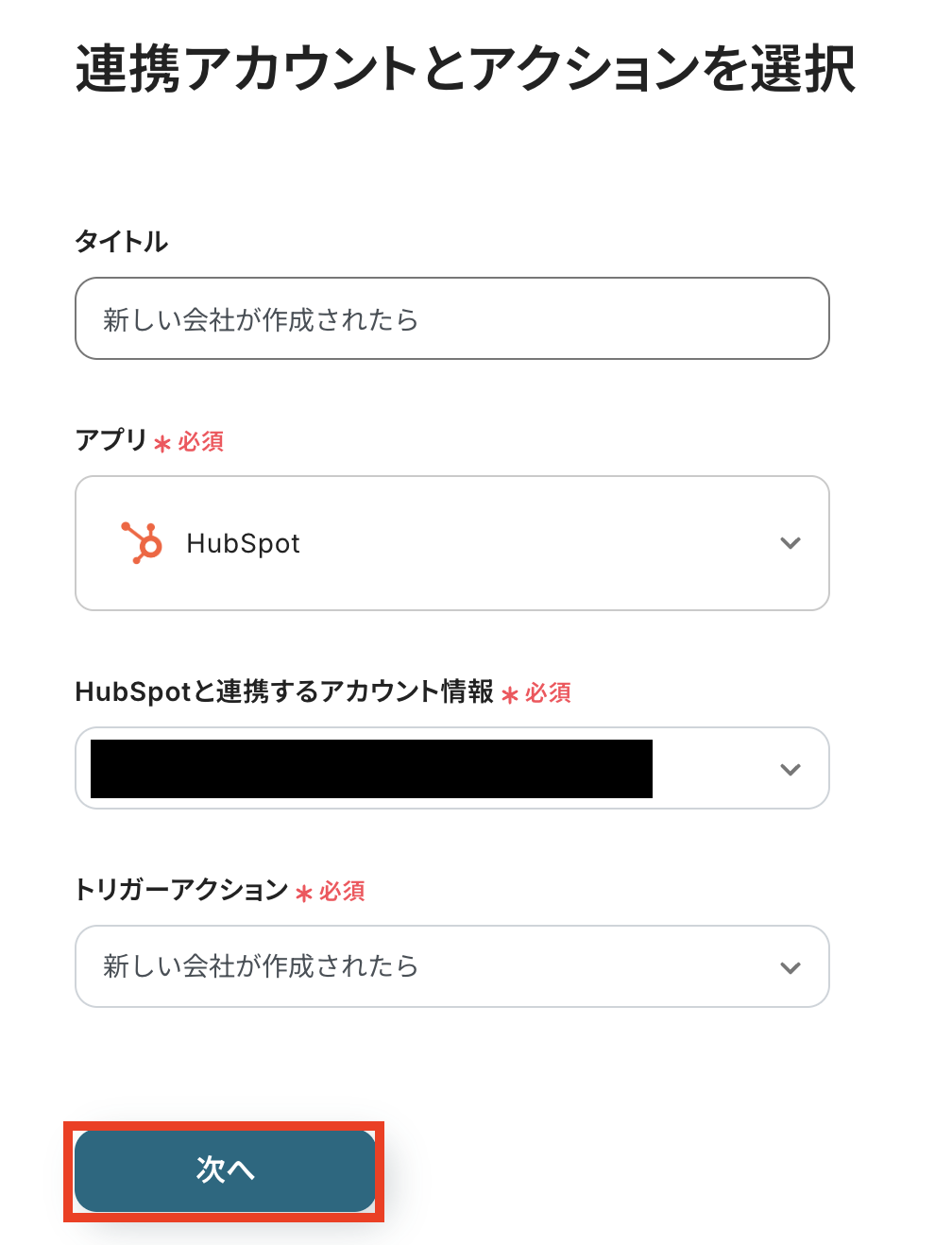
次にAPI接続設定を行います!
トリガーの起動間隔を選択してください。
5分、10分、15分、30分、60分のいずれかで設定可能です。
選択できる最短の起動間隔を選びましょう。
※ご利用プランによって、設定できるトリガーの最短間隔が違うので、その点は要チェックです!
基本的にはそのプランの最短の起動間隔にしてお使いいただくと良いです。
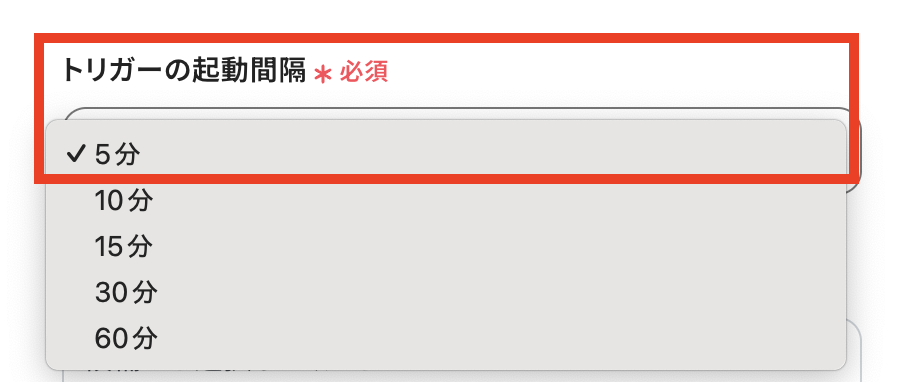
起動間隔が設定できたら、実際にHubSpot上で会社を作成しましょう。
今回は下記の「YoomDemo」をテストとして使用します!
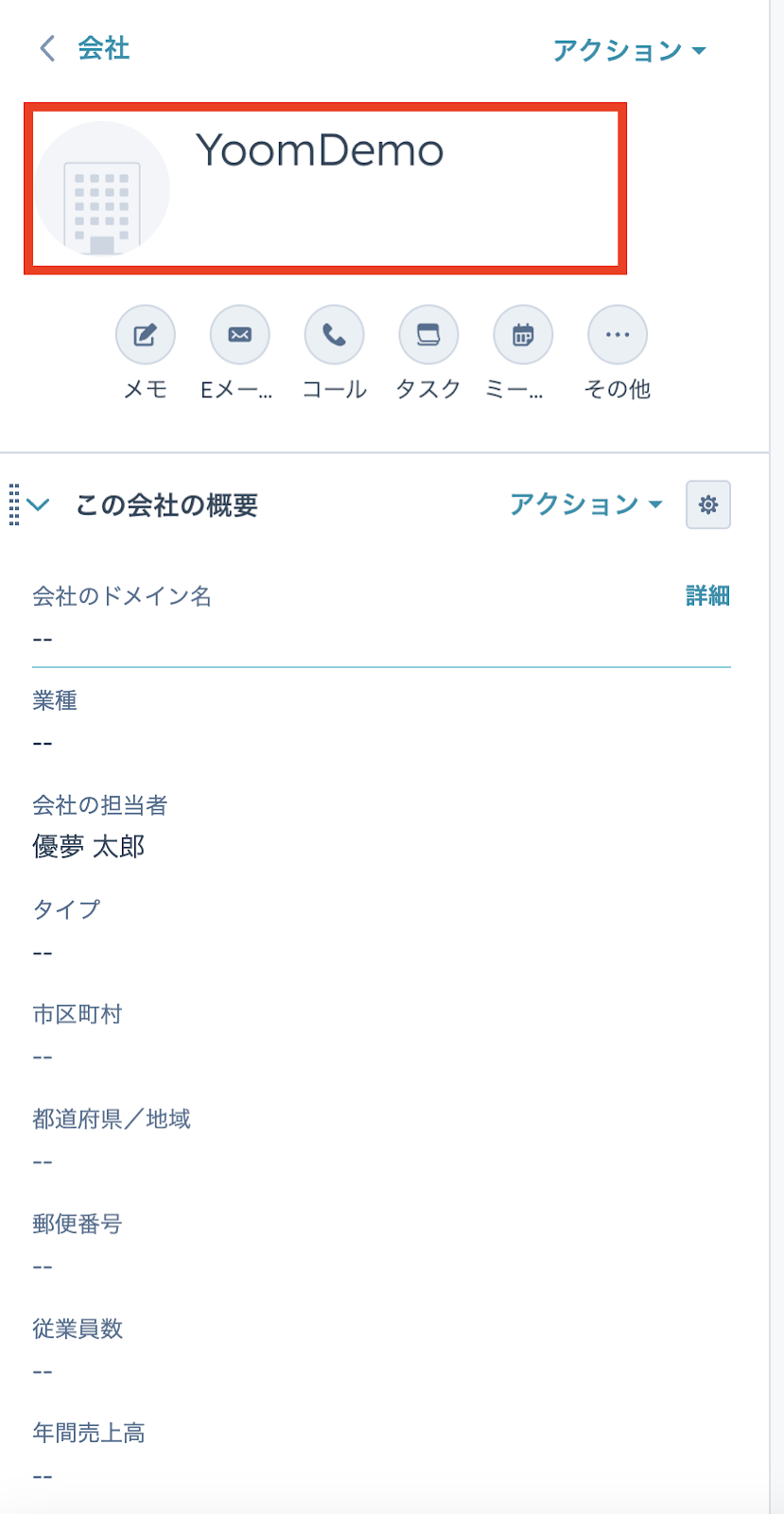
Yoomの設定画面に戻って「テスト」ボタンを押します!
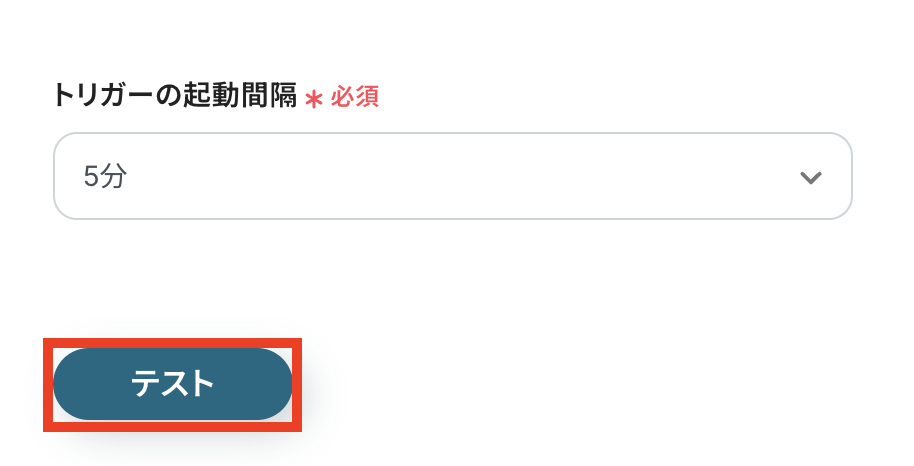
「テスト成功」と表示が出たら、アウトプット(取得した値)が取得されます。
※アウトプットとは、トリガーやオペレーションにて取得した値を指します。
取得したアウトプットは、後続のオペレーション設定時の値としてご利用いただくことができ、フローボットを起動する度に、変動した値となります。
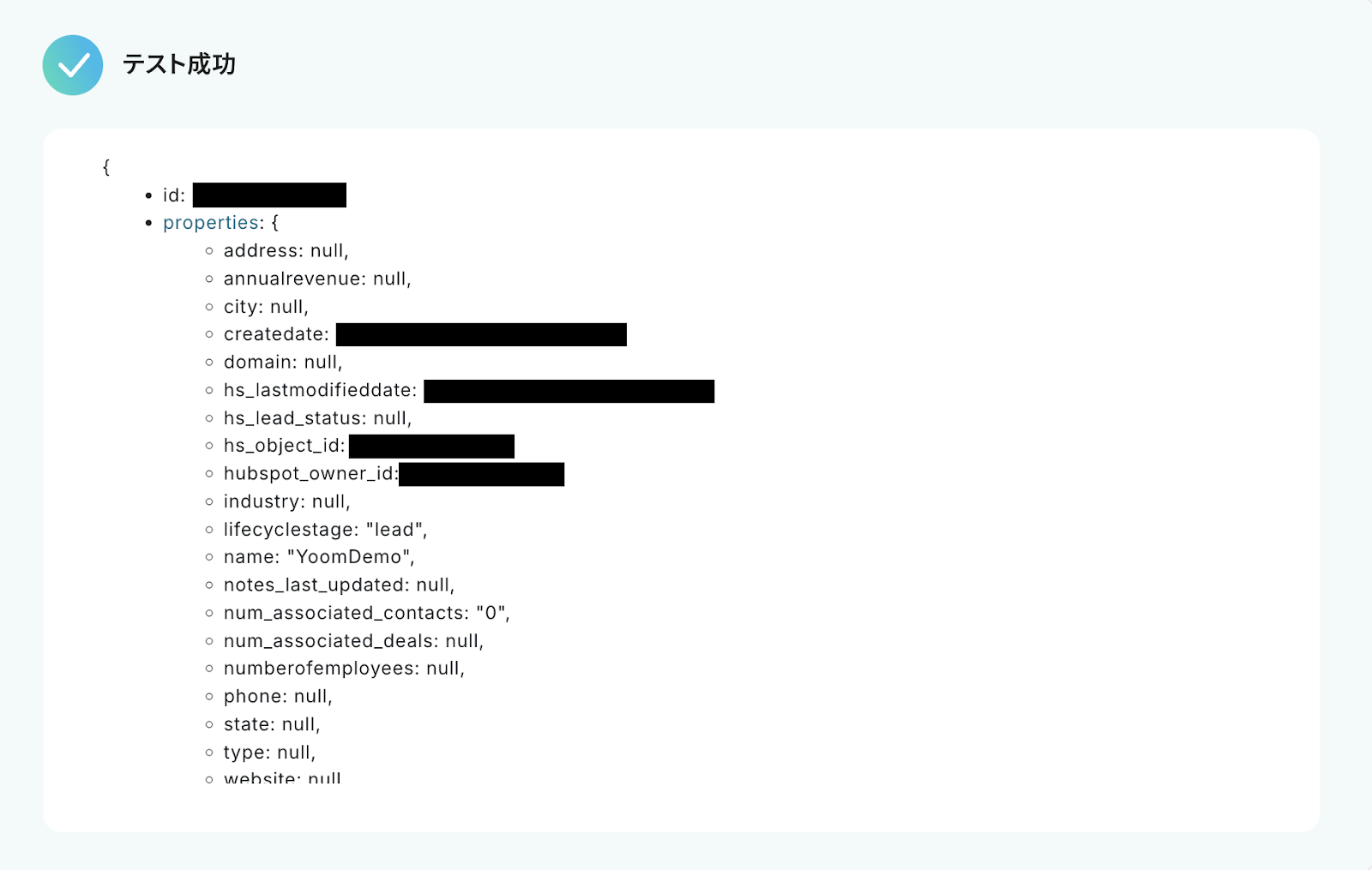
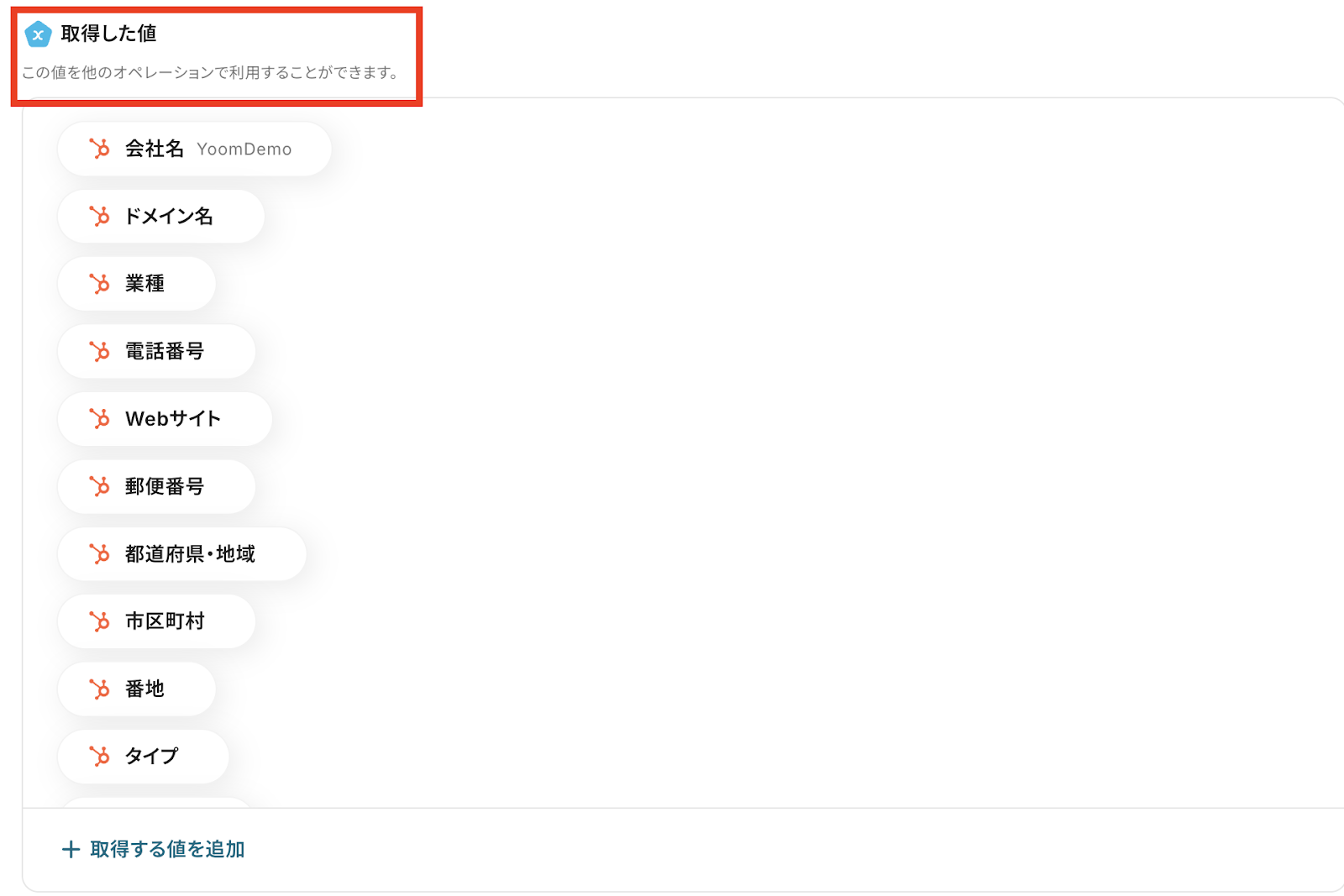
取得した値が確認できたら、最後に「保存する」ボタンを押します。
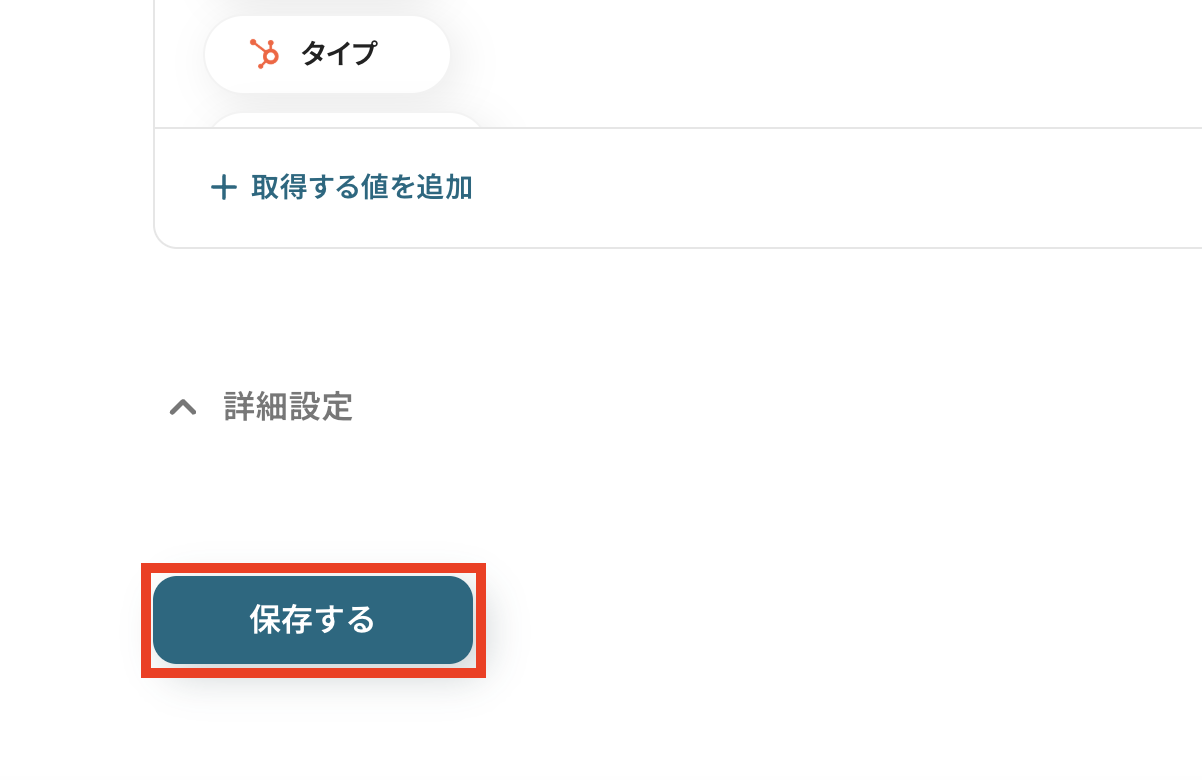
ステップ4:Harvestにクライアントを作成する設定
HubSpotから取得した値を利用して、Harvestにクライアントを作成する設定を行います。
次の赤枠をクリックしましょう。
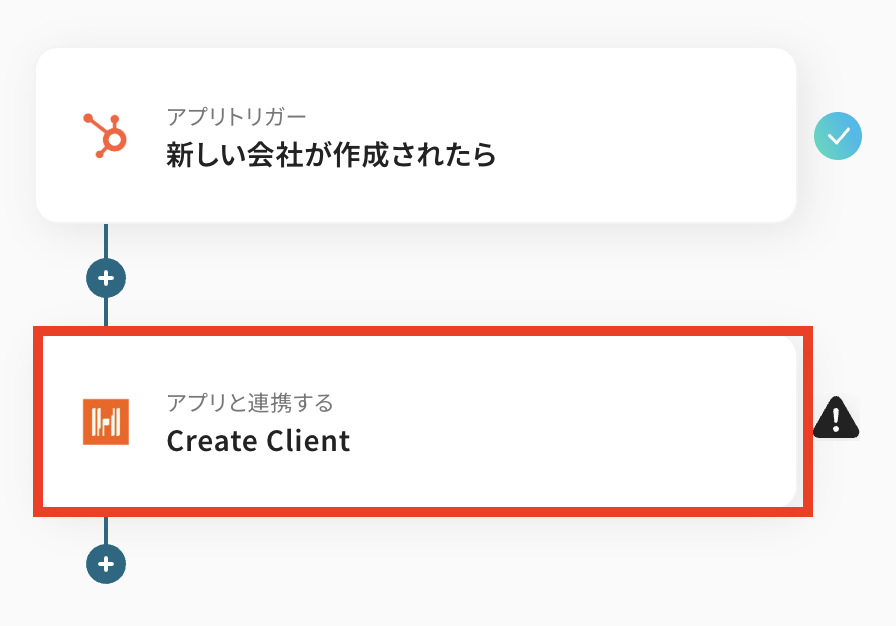
Harvestと連携するアカウント情報に間違いがないかを確認します。
アクションはテンプレートのままで問題ありません。次の設定へ移りましょう!
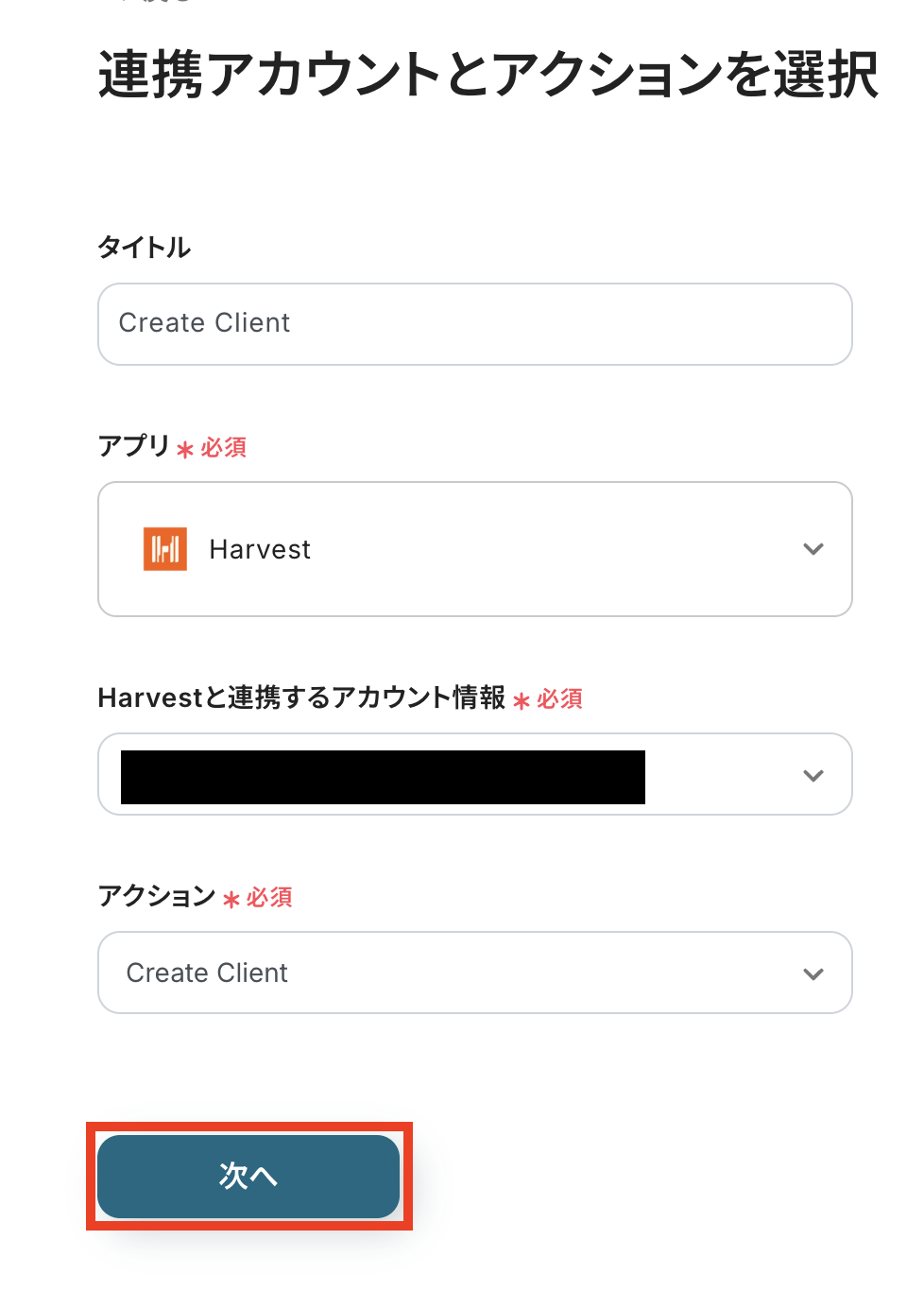
クライアントが登録されるAccount IDを設定します。
入力欄をクリックすると、下記のように候補が表示されるのでこの中から選択してください。
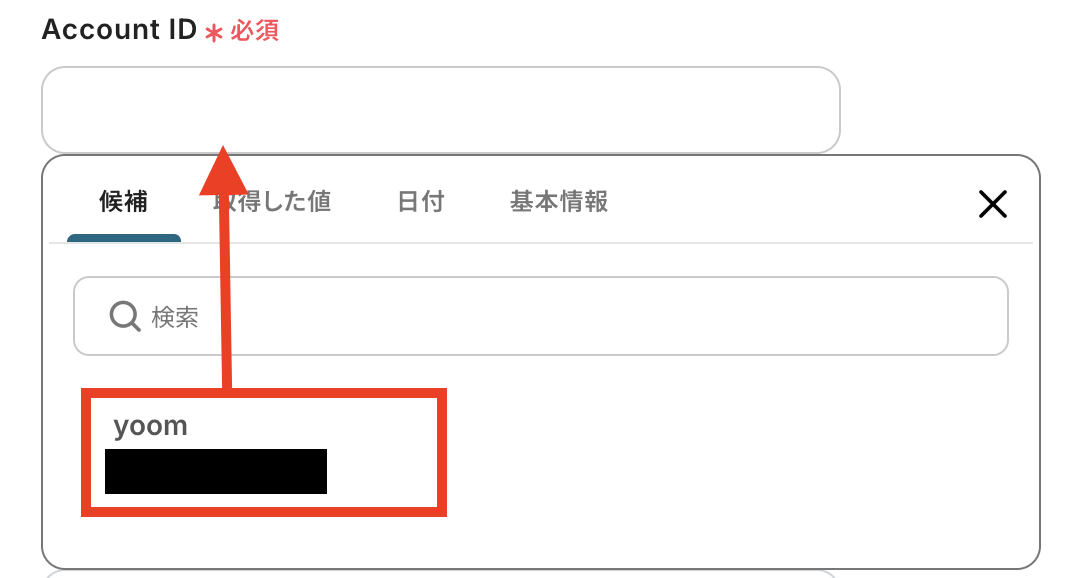
Nameにて会社名を設定します。先ほど取得した値から選択しましょう!
※取得した値を使うことで、フローボットが起動する毎に変動する値を引用できます。
手入力してしまうと、同じ情報を繰り返しHarvestに追加され続けるため、注意してください。
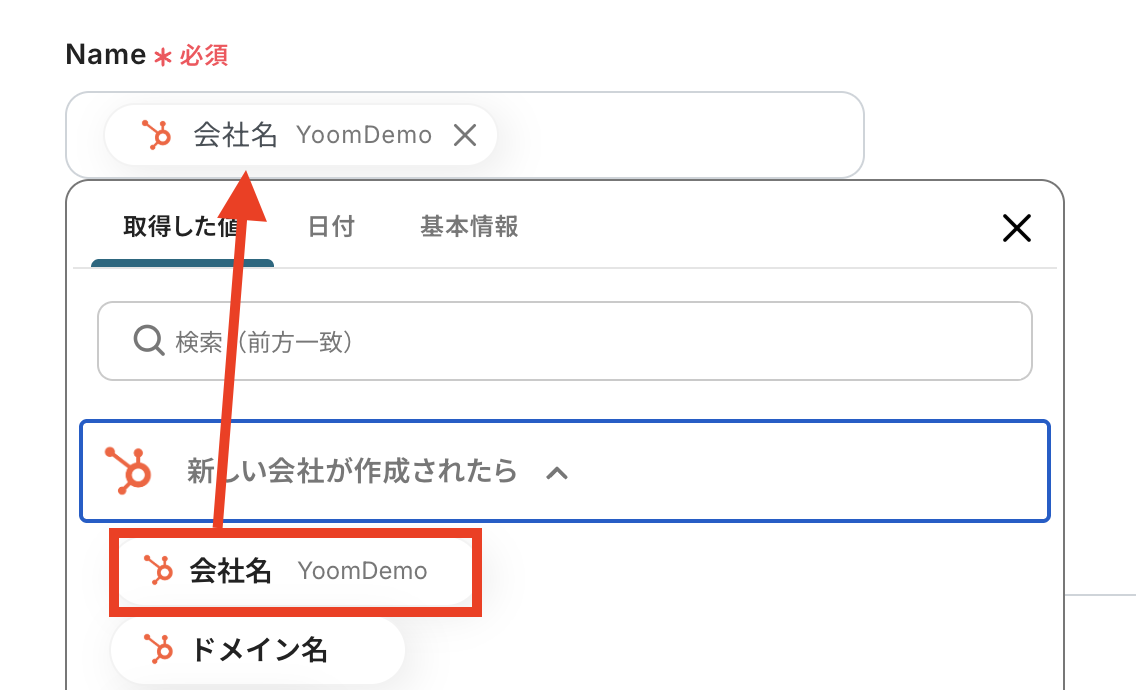
その他の設定を任意で行い、すべての設定が終わったらテストを実行しましょう。
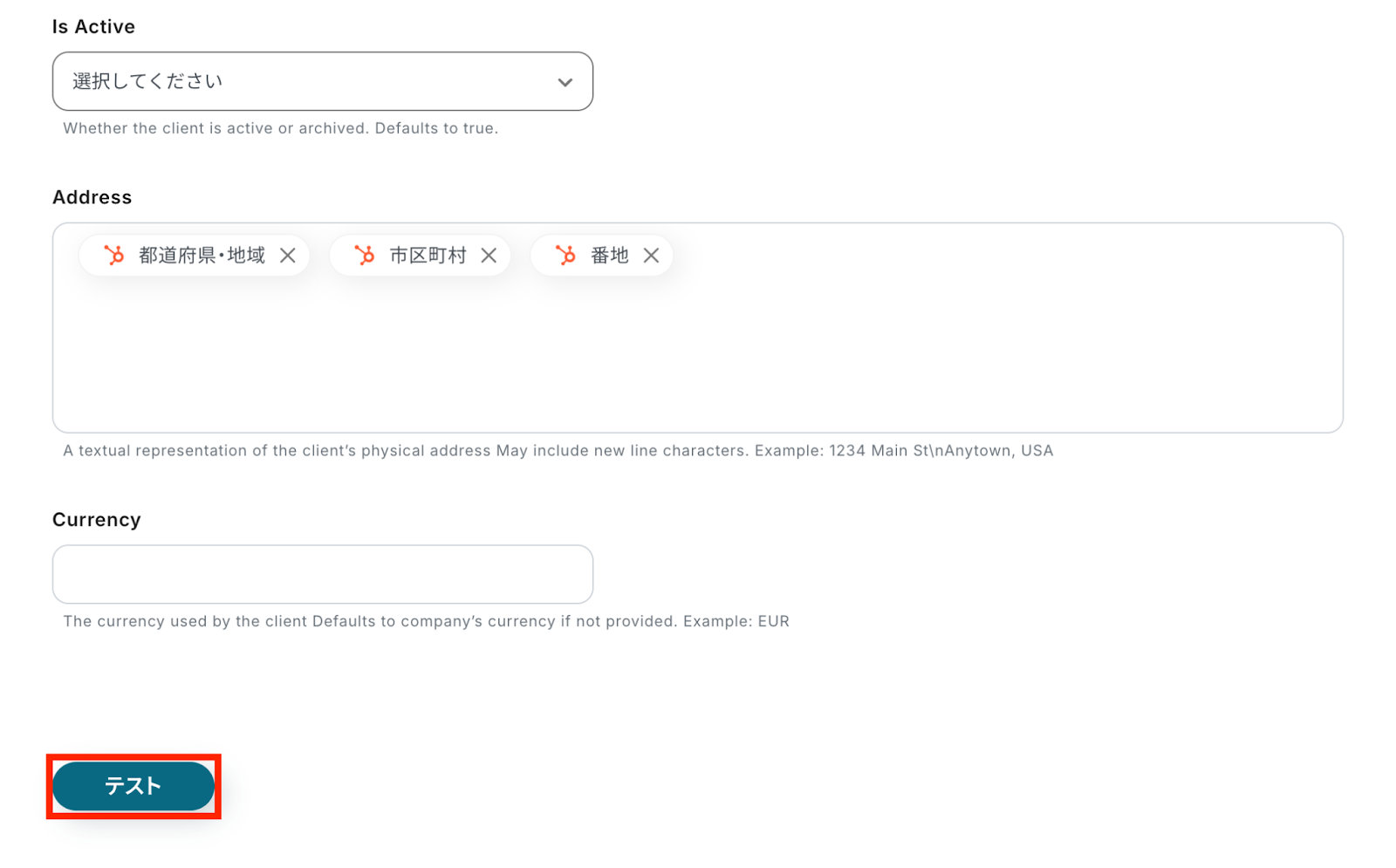
テスト成功で、Harvestに新しいクライアントが作成されています!
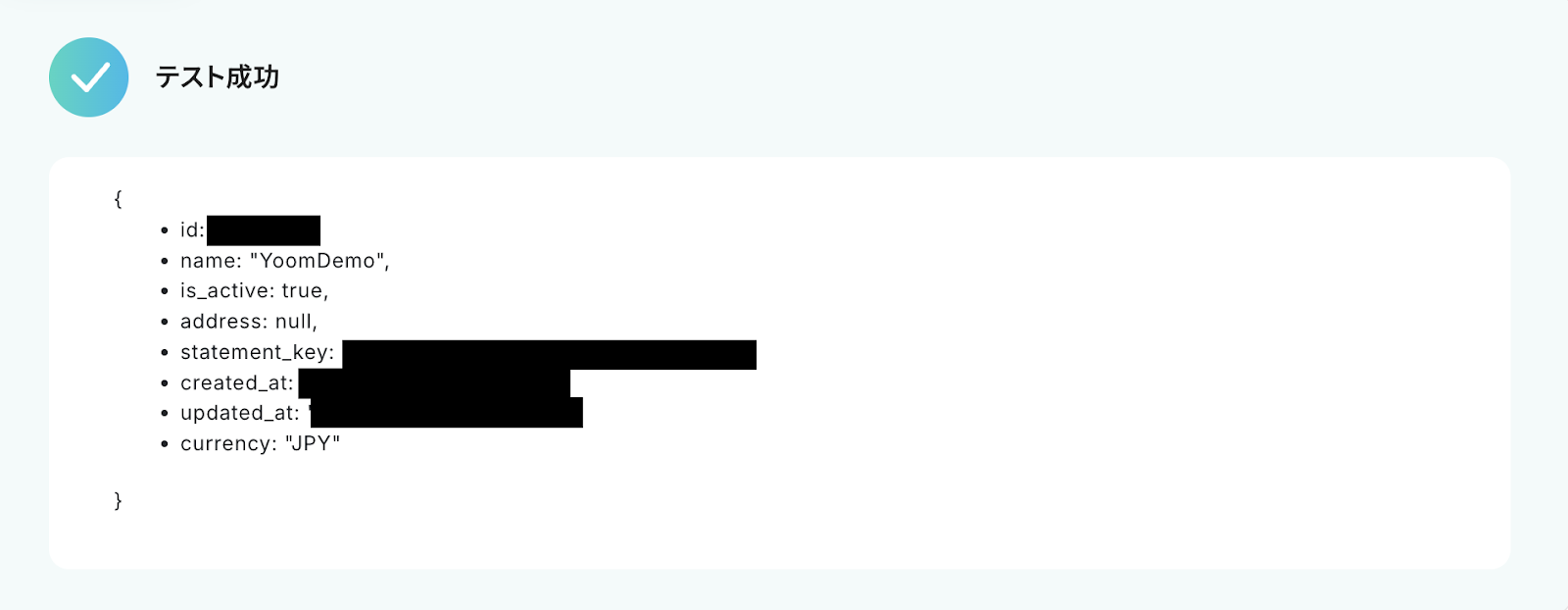
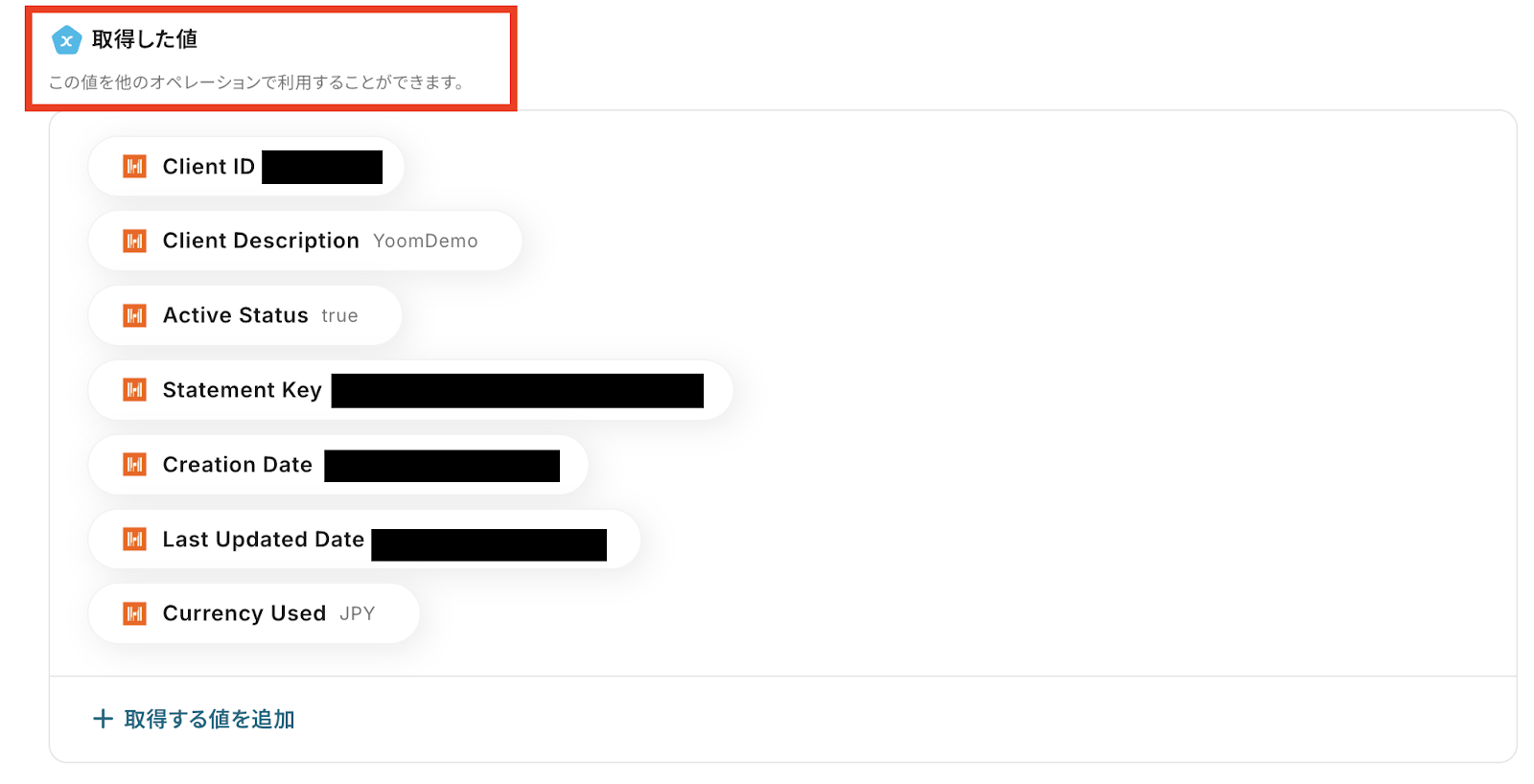
Harvestを確認してみましょう!
新規のクライアントが作成されています。
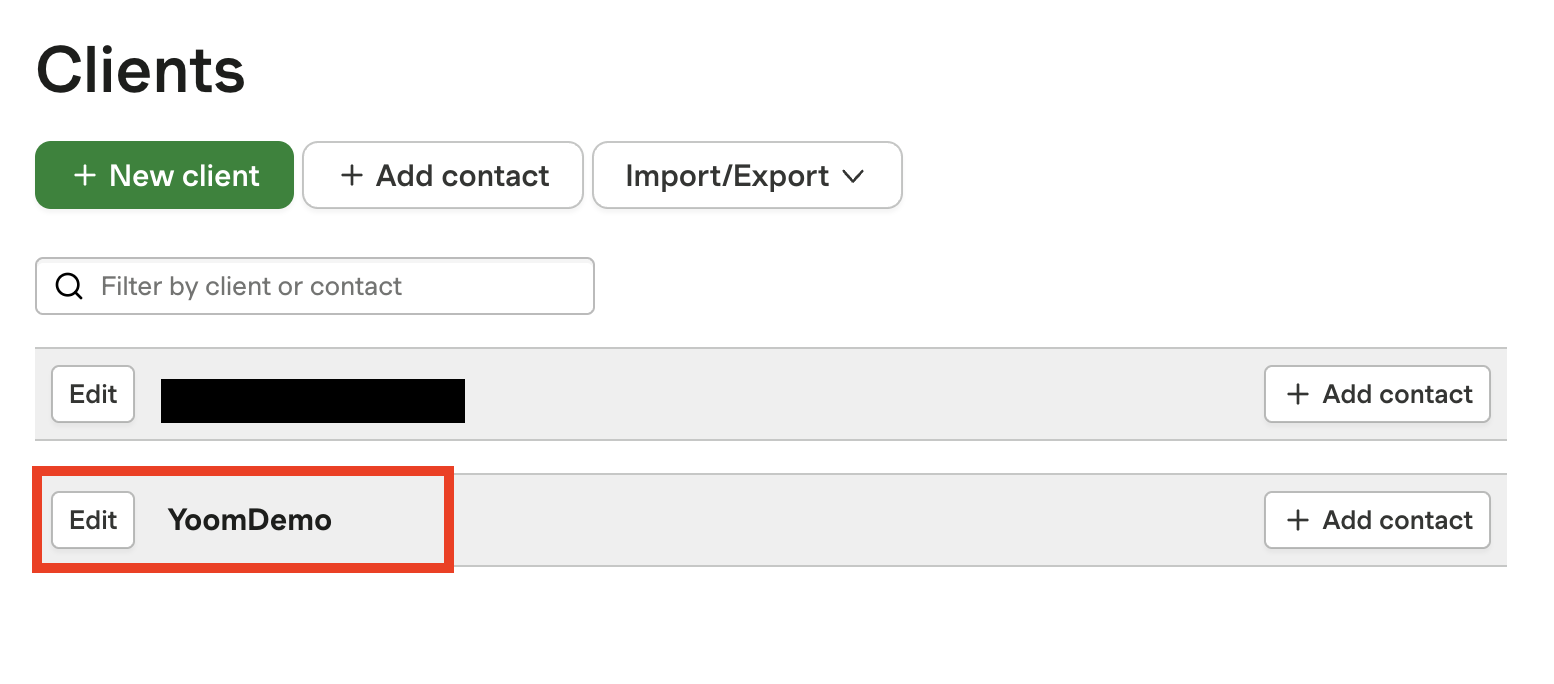
Yoomの画面に戻り、最後に設定を保存しておきましょう。
ステップ5:トリガーをONにして動作確認
これですべての設定が完了です!
設定が完了すると以下のようなメニューが表示されるので、「トリガーをON」にします。
これですべての設定が完了したので、動作確認をしてみましょう。
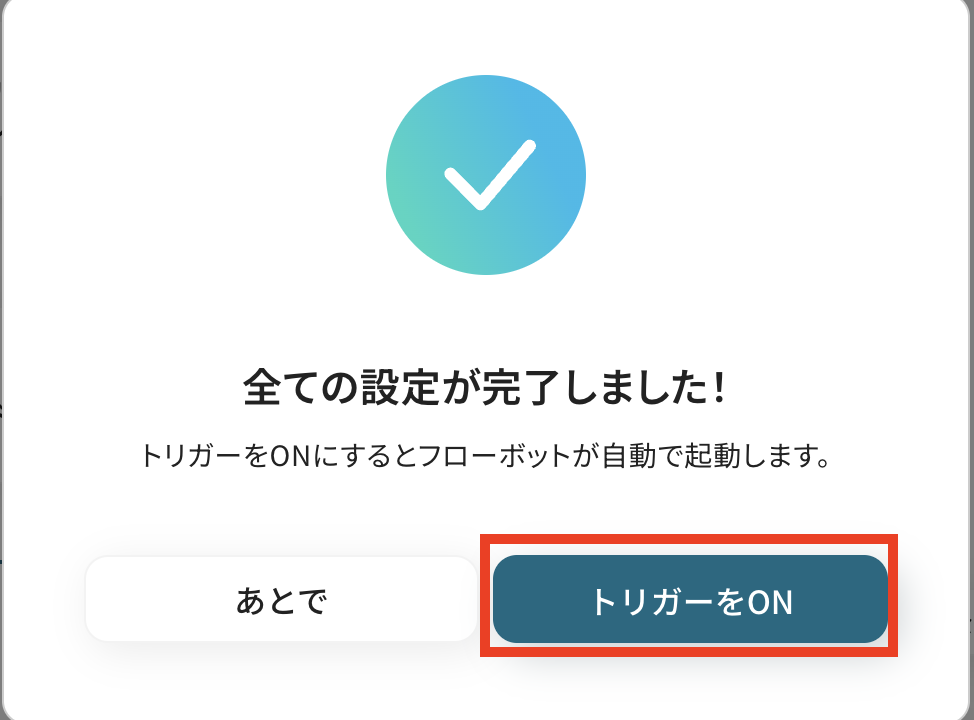
HarvestのデータをHubSpotに連携したい場合
今回はHubSpotからHarvestへデータを連携する方法をご紹介しましたが、逆にHarvestで発生したイベントをきっかけにHubSpotの情報を操作したい場合もあるかと思います。
Yoomではそうした逆方向のデータ連携も簡単に自動化できるので、下記のテンプレートもぜひご活用ください。
HarvestにContactが作成されたら、HubSpotにも追加する
プロジェクト管理などでHarvestを起点に連絡先を追加するケースにおいて、その情報をHubSpotにも手動で登録し直すのは非効率です。
この自動化を利用すれば、Harvestに新しいContact(連絡先)が作成された際に、その情報がHubSpotにもコンタクトとして自動で追加されます。
これにより、二重入力の手間をなくし、両ツール間のデータを常に最新の状態に保つことができます。
HarvestにContactが作成されたら、HubSpotにも追加する
試してみる
■概要
プロジェクト管理ツールHarvestで管理している顧客情報を、CRMであるHubSpotへ手作業で転記していませんか。この二重入力は手間がかかるだけでなく、入力ミスや更新漏れといったヒューマンエラーの原因にもなりがちです。このワークフローは、HarvestとHubSpotの連携を自動化するもので、Harvestに新しいコンタクトが作成されると、その情報が自動でHubSpotにも追加されます。これにより、データ入力の手間を省き、常に正確な顧客情報を維持することが可能です。
■このテンプレートをおすすめする方
・HarvestとHubSpotの両方を利用し、顧客情報の二重入力に手間を感じている方
・Harvestのコンタクト情報をHubSpotへ連携する作業を自動化し、効率化したい方
・手作業によるデータ転記をなくし、顧客情報管理の正確性を高めたい担当者の方
■注意事項
・HarvestとHubSpotのそれぞれとYoomを連携してください。
・トリガーは5分、10分、15分、30分、60分の間隔で起動間隔を選択できます。
・プランによって最短の起動間隔が異なりますので、ご注意ください。
Harvestで特定条件に合うContactが作成されたら、HubSpotにも追加する
Harvestで管理している全ての連絡先ではなく、特定のプロジェクト担当者や役職者など、条件に合致する連絡先のみをHubSpotで管理したい場合に最適な自動化です。
この連携では、Harvestで特定条件に合うContactが作成された時だけ、自動でHubSpotにコンタクトを追加します。
手作業での選別が少なくなり、HubSpotのコンタクト情報を必要なものだけに絞って管理できます。
Harvestで特定条件に合うContactが作成されたら、HubSpotにも追加する
試してみる
■概要
HarvestとHubSpotを併用しているものの、それぞれのツールへの情報入力が手作業になっていませんか。特に、特定の顧客情報だけをHubSpotに反映させたい場合、確認と転記作業に時間がかかり、入力ミスも起こりがちです。このワークフローは、Harvestで条件に合う新しいコンタクトが作成された際に、HubSpotへ自動でコンタクトを追加します。HarvestとHubSpotの連携を効率化し、手作業による手間やミスを削減します。
■このテンプレートをおすすめする方
・Harvestで管理する顧客情報を、手作業でHubSpotに転記している方
・HarvestとHubSpotを連携させ、顧客データの一元管理を目指している方
・特定の条件に合致したHarvestのリードを、HubSpotでのアプローチ対象として自動で追加したい方
■注意事項
・HarvestとHubSpotのそれぞれとYoomを連携してください。
・トリガーは5分、10分、15分、30分、60分の間隔で起動間隔を選択できます。
・プランによって最短の起動間隔が異なりますので、ご注意ください。
・分岐はミニプラン以上のプランでご利用いただける機能(オペレーション)となっております。フリープランの場合は設定しているフローボットのオペレーションはエラーとなりますので、ご注意ください。
・ミニプランなどの有料プランは、2週間の無料トライアルを行うことが可能です。無料トライアル中には制限対象のアプリや機能(オペレーション)を使用することができます。
HubSpotやHarvestを使ったその他の自動化例
今回ご紹介した連携以外でも、HubSpotやHarvestのAPIを活用してさまざまな業務を自動化することが可能です。
もし気になるものがあればぜひこちらもお試しになってみてください!
HubSpotを使った便利な自動化例
フォーム送信や新規コンタクト登録をトリガーに、チャットツールへの通知、メールの自動送信、オンラインミーティングの作成などを自動で行います。
また、メール内容をメモとして追加したり、別の顧客管理ツールからのリード情報をコンタクトとして自動作成することで、情報連携をスムーズにして顧客対応を効率化します。
HubSpotに新規コンタクトが登録されたらGmailでメールを送信する
試してみる
HubSpotに新規コンタクトが登録されたらGmailでメールを送信するフローです。
HubSpotで新規コンタクトが作成されたらZoomミーティングを自動で作成し、詳細をメール送信する
試してみる
■概要
「HubSpotで新規コンタクトが作成されたらZoomミーティングを自動で作成し、詳細をメール送信する」フローは、営業やマーケティング業務の効率化を図る業務ワークフローです。
新しいコンタクトがHubSpotに登録されると、Yoomが自動的にZoomミーティングを設定し、その詳細を関連担当者やコンタクトにメールで通知します。
これにより、手動でのミーティング設定や情報共有の手間が省け、迅速なコミュニケーションが可能になります。
HubSpotとZoomの連携を活用することで、営業プロセス全体のスムーズな進行をサポートし、チームの生産性向上に貢献します。
■このテンプレートをおすすめする方
・HubSpotを活用して顧客管理を行っている営業担当者の方
・Zoomを頻繁に利用してオンラインミーティングを実施しているチームリーダーの方
・新規コンタクトのフォローアッププロセスを自動化したいマーケティング担当者の方
・手動でのミーティング設定が煩雑で時間を取られている中小企業の経営者の方
・HubSpotとZoomの連携を通じて業務効率化を図りたいIT担当者の方
■注意事項
・HubSpot、ZoomのそれぞれとYoomを連携してください。
・トリガーは5分、10分、15分、30分、60分の間隔で起動間隔を選択できます。
・プランによって最短の起動間隔が異なりますので、ご注意ください。
Hubspotにフォームが送信されたら、Google Chatに通知する
試してみる
Hubspotにフォームが送信されたら、Google Chatに通知するフローです。
Outlookのメール内容をもとにHubSpotにメモを追加する
試してみる
■概要
「Outlookのメール内容をもとにHubSpotにメモを追加する」ワークフローは、Outlookで受信したメール情報を自動的にHubSpotに反映させる業務ワークフローです。
■このテンプレートをおすすめする方
・Outlookで受信するメールをHubSpotに手動で追加している営業担当者の方
・顧客とのコミュニケーションを効率的に管理したいマーケティングやカスタマーサポートの担当者の方
・OutlookとHubSpotの連携を強化し、業務を自動化したいIT担当者の方
・手動入力によるミスを減らし、正確なデータ管理を目指す方
■注意事項
・Outlook、HubSpotのそれぞれとYoomを連携してください。
・Microsoft365(旧Office365)には、家庭向けプランと一般法人向けプラン(Microsoft365 Business)があり、一般法人向けプランに加入していない場合には認証に失敗する可能性があります。
・トリガーは5分、10分、15分、30分、60分の間隔で起動間隔を選択できます。
・プランによって最短の起動間隔が異なりますので、ご注意ください。
Salesforceにリードが作成されたら、HubSpotにコンタクトを作成する
試してみる
Salesforceにリードオブジェクトにレコードが登録されたら、HubSpotにコンタクトを作成するフローです。
Harvestを使った自動化例
ユーザーやタスクが追加されたら、チャットツールに通知したり、他のツールにカードを作成したりすることが可能です。
また、新規Contactが作成されたら、会計ソフトにも自動でContactを作成できます。
手動での情報転記の手間を削減し、チームの情報共有をスムーズにして、タスク管理を効率化しましょう。
HarvestでTaskが追加されたら、GitHubにIssueを作成する
試してみる
■概要
プロジェクトのタスク管理にHarvest、開発管理にGitHubを利用していると、双方の情報を手動で連携させる手間が発生しがちです。特に、Harvestで新しいタスクが追加されるたびにGitHubへIssueを手で作成するのは、抜け漏れのリスクも伴います。このワークフローは、HarvestとGitHubを連携させ、タスク追加からIssue作成までを自動化することで、こうした日々の面倒な作業を解消し、業務の正確性を高めます。
■このテンプレートをおすすめする方
・HarvestとGitHubを併用し、タスクと開発イシューを手作業で連携している方
・HarvestとGitHub間の情報同期を自動化し、工数を削減したいプロジェクト管理者の方
・タスクの作成漏れを防ぎ、開発プロセスの正確性を向上させたいチームリーダーの方
■注意事項
・HarvestとGitHubのそれぞれとYoomを連携してください。
・トリガーは5分、10分、15分、30分、60分の間隔で起動間隔を選択できます。
・プランによって最短の起動間隔が異なりますので、ご注意ください。
Harvestでタスクが作成されたら、Slackに通知する
試してみる
■概要
Harvestで新しいタスクを作成した際、都度Slackなどで関係者に共有するのは手間がかかる作業ではないでしょうか。このワークフローを活用すれば、Harvestでタスクが作成されたタイミングをトリガーに、指定したSlackチャンネルへ自動で通知できます。手動での情報共有が不要になるため、harvest apiを利用するような連携をノーコードで実現し、タスク共有の効率化と迅速化を支援します。
■このテンプレートをおすすめする方
・Harvestでのタスク管理と、Slackでのチームへの共有を効率化したい方
・手作業によるタスクの通知漏れや、共有のタイムラグを解消したいプロジェクト管理者の方
・harvest apiの活用を含め、コーディング不要で業務の自動化を進めたいと考えている方
■注意事項
・Harvest、SlackのそれぞれとYoomを連携してください。
・トリガーは5分、10分、15分、30分、60分の間隔で起動間隔を選択できます。
・プランによって最短の起動間隔が異なりますので、ご注意ください。
Harvestでユーザーが追加されたら、Microsoft Teamsに通知する
試してみる
■概要
「Harvestでユーザーが追加されたら、Microsoft Teamsに通知する」フローは、チームのメンバー管理とコミュニケーションをスムーズにする業務ワークフローです。Harvestに新しいユーザーが追加された際に、自動でMicrosoft Teamsに通知が届くため、迅速に情報共有が可能になります。これにより、チーム全体の連携が強化され、迅速な対応が実現します。
■このテンプレートをおすすめする方
・Harvestを利用してチームの時間管理を行っている管理者
・Microsoft Teamsでの情報共有を効率化したいチームリーダー
・新規ユーザー追加時に即座にチームに周知したい人事担当者
■注意事項
・Microsoft Teams、HarvestのそれぞれとYoomを連携してください。
・トリガーは5分、10分、15分、30分、60分の間隔で起動間隔を選択できます。
・プランによって最短の起動間隔が異なりますので、ご注意ください。
・Microsoft365(旧Office365)には、家庭向けプランと一般法人向けプラン(Microsoft365 Business)があり、一般法人向けプランに加入していない場合には認証に失敗する可能性があります。
Harvestで新規Contactが作成されたら、XeroにもContactを作成する
試してみる
■概要
Harvestへの情報登録後、会計ソフトのXeroにも同じ情報を手入力していませんか。
このような二重入力は手間がかかるだけでなく、入力ミスなどのヒューマンエラーの原因にもなりがちです。
このワークフローは、Harvestで新しいContactが作成された際に、その情報をXeroへ自動で作成するため、HarvestとXeroの連携により、こうした手作業をなくし、顧客情報管理を効率化します。
■このテンプレートをおすすめする方
・HarvestとXeroを併用しており、顧客データの二重入力に手間を感じている方
・手作業によるデータ転記での入力ミスをなくし、業務の正確性を高めたい方
・HarvestとXeroの顧客情報を同期させ、管理業務を効率化したいと考えている方
■注意事項
・Harvest、XeroのそれぞれとYoomを連携してください。
・トリガーは5分、10分、15分、30分、60分の間隔で起動間隔を選択できます。
・プランによって最短の起動間隔が異なりますので、ご注意ください。
Harvestで特定条件に合うTaskが追加されたら、Trelloにカードを作成する
試してみる
■概要
Harvestでの時間追跡と、Trelloでのプロジェクト管理を併用する中で、2つのツール間の情報連携に手間を感じていませんか。特定のタスクが発生するたびに手動でTrelloへカードを作成する作業は、時間がかかるだけでなく入力ミスや対応漏れの原因にもなります。このワークフローは、HarvestとTrelloの連携を自動化するもので、Harvestで特定の条件に合致するタスクが追加された際に、Trelloへ自動でカードを作成し、こうした課題を円滑に解消します。
■このテンプレートをおすすめする方
・HarvestとTrelloを併用し、プロジェクトやタスクの進捗管理を行っている方
・HarvestからTrelloへの手作業での情報転記に手間や抜け漏れを感じている方
・Harvest Trello連携を自動化し、より効率的な業務フローを構築したいと考えている方
■注意事項
・HarvestとTrelloのそれぞれとYoomを連携してください。
・トリガーは5分、10分、15分、30分、60分の間隔で起動間隔を選択できます。
・プランによって最短の起動間隔が異なりますので、ご注意ください。
・分岐はミニプラン以上のプランでご利用いただける機能(オペレーション)となっております。フリープランの場合は設定しているフローボットのオペレーションはエラーとなりますので、ご注意ください。
・ミニプランなどの有料プランは、2週間の無料トライアルを行うことが可能です。無料トライアル中には制限対象のアプリや機能(オペレーション)を使用することができます。
まとめ
HubSpotとHarvestの連携を自動化することで、これまで手作業で行っていたHubSpotとHarvest間のデータ転記作業の手間を削減し、入力ミスなどのヒューマンエラーを防ぐことができます。
これにより、正確な情報に基づいて迅速に業務を進められるようになり、本来注力すべき顧客とのコミュニケーションやプロジェクト管理といったコア業務に集中できる環境が整うはず。
今回ご紹介したような業務自動化は、ノーコードツールの「Yoom」を活用すれば、プログラミングの知識がない方でも簡単に構築することが可能です。
もし、日々の繰り返し作業の自動化に少しでも興味を持っていただけたなら、ぜひこちらから無料登録して、Yoomがもたらす業務効率化を直接体験してみてください!
よくあるご質問
Q:連携が失敗した場合、エラー通知や自動再実行はされますか?
A:フローボットがエラーになると、Yoomに登録する際に設定したメールアドレスに通知が送られます。
通知内容にはエラーになったオペレーションも記載されているので、エラーの発生箇所を確認して修正してください。
フローはエラー箇所から、手動で再実行する必要があります。
通知先は、メールの他にSlackやChatworkも設定できます。
Q:HubSpotの会社情報を更新した場合、Harvestも同期されますか?
A:別途下記のようなフローボットを作成することで同期できます。
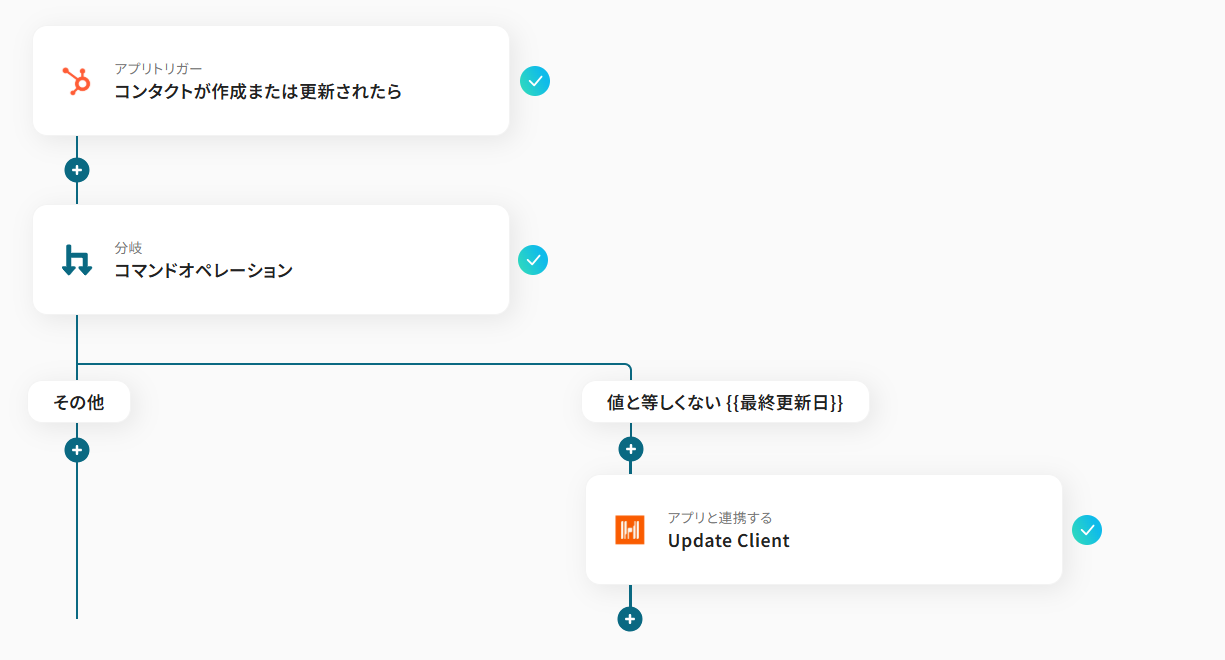
分岐機能を入れることで、コンタクトの更新時にのみクライアント情報を更新するようにできます。
分岐は有料プランで利用できます。
Q:HubSpotで会社を削除した場合、Harvestのクライアントも自動で削除されますか?
A:削除されません。
一度クライアントが追加された後は、HubSpotのサイト上で会社を削除しても、Harvestのクライアントはそのまま維持されます。